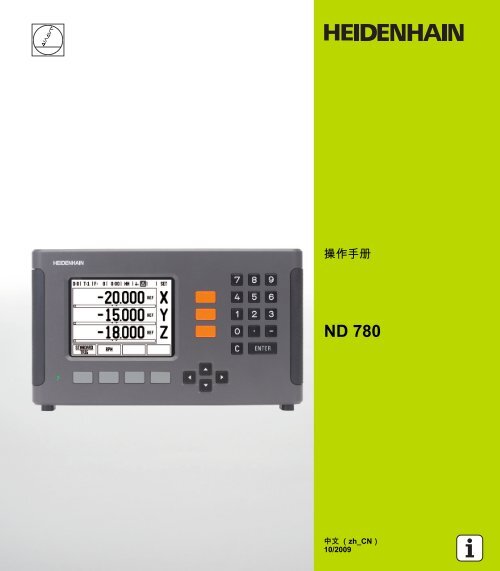ND 780 - heidenhain - DR. JOHANNES HEIDENHAIN GmbH
ND 780 - heidenhain - DR. JOHANNES HEIDENHAIN GmbH
ND 780 - heidenhain - DR. JOHANNES HEIDENHAIN GmbH
You also want an ePaper? Increase the reach of your titles
YUMPU automatically turns print PDFs into web optimized ePapers that Google loves.
操作手册<br />
<strong>ND</strong> <strong>780</strong><br />
中文 (zh_CN)<br />
10/2009
<strong>ND</strong> <strong>780</strong> 显示屏<br />
<strong>ND</strong> <strong>780</strong> 显示屏显示的主要信息。<br />
1 原点<br />
2 刀具<br />
3 进给速率<br />
4 计时表<br />
5 尺寸单位<br />
6 实际值<br />
7 待移动距离<br />
8 页标志<br />
9 设置 / 置零<br />
10 轴符<br />
11 参考点标记<br />
12 软键功能<br />
13 图形定位辅助<br />
14 显示区<br />
<strong>ND</strong> <strong>780</strong> 前面板<br />
<strong>ND</strong> <strong>780</strong> 前面板提供的按键和功能特性。<br />
1 轴键 (3) - X, Y 和 Z<br />
2 数字输入键<br />
3 ENTER 键,确认键和选择输入字段<br />
4 清除键<br />
5 箭头键<br />
6 软键功能与显示页面有关<br />
7 电源指示灯<br />
8 显示屏<br />
9 手柄把手<br />
2<br />
1 2 3 4 5 6 7 8 9<br />
9<br />
7<br />
14<br />
13<br />
8<br />
6<br />
12<br />
1<br />
5<br />
4<br />
11<br />
2<br />
3<br />
10
<strong>ND</strong> <strong>780</strong> 后面板<br />
1 接入电源<br />
2 电源开关<br />
3 基地型找边器<br />
4 KT 130 找边器<br />
5 接地 (防护性接地)<br />
6 串口<br />
7 机床轴接口<br />
<strong>ND</strong> <strong>780</strong> 3<br />
3<br />
2<br />
1<br />
4 5<br />
6<br />
7
概要<br />
软件版本<br />
接通电源后,软件版本号显示在显示屏的启动界面上。<br />
<strong>ND</strong> <strong>780</strong><br />
数显装置支持的轴数。<br />
图符说明<br />
本 《用户手册》包括 <strong>ND</strong> <strong>780</strong> 的铣削和车削应用。 操<br />
作信息分为三部分: 一般操作,铣削操作和车削操<br />
作。<br />
<strong>ND</strong> <strong>780</strong> 数显装置只有三轴版。 本手册中的图示和功<br />
能键全部为 3 轴版 <strong>ND</strong> <strong>780</strong> 数显装置。<br />
有左侧图符的文字用于提醒操作人员注意该说明的类型及 / 或<br />
潜在严重程度。<br />
一般信息<br />
例如:在 <strong>ND</strong> <strong>780</strong> 的操作响应。<br />
警告 参见相应文档<br />
例如,需要用专用刀具的功能时。<br />
小心 - 触电危险或 “ 有危险 ”<br />
例如,打开壳盖时。<br />
不同处<br />
例如机床与机床的不同。<br />
手册信息<br />
例如参见其他手册。<br />
<strong>ND</strong> <strong>780</strong> 5<br />
概要
概要<br />
<strong>ND</strong> <strong>780</strong> 字体<br />
本手册中不同对象 (软键,硬键)字体用法为:<br />
软键-设置软键<br />
硬键- ENTER 硬键<br />
6
访问数显装置参数的密码<br />
设置或修改机床相关的系统参数前必须输入密码。设置密码的<br />
目的是防止系统设置参数被意外修改。<br />
重要提示!<br />
密码为 95148。<br />
访问 “ 机床工作参数 ”<br />
参见 “ 系统设置 ” 部分,另 ???93?“ 系统设置参数 ”。<br />
按下软键系统设置。<br />
先按下设置软键。<br />
用数字键盘输入密码 95148。<br />
按下 ENTER 键。<br />
至此,数显装置可以设置机床参数了。<br />
重要提示!<br />
管理员设置完该数显装置后,将本页从手册中撕下。<br />
将其放在安全处,以便今后使用。<br />
<strong>ND</strong> <strong>780</strong> 7<br />
访问数显装置参数的密码
访问数显装置参数的密码<br />
8
I 操作手册 ..... 15<br />
I - 1 定位基础知识 ..... 16<br />
原点 ..... 16<br />
实际位置,名义位置和待移动距离 ..... 16<br />
工件绝对位置 ..... 17<br />
工件增量位置 ..... 17<br />
零度参考轴 ..... 18<br />
位置编码器 ..... 18<br />
编码器参考点 ..... 19<br />
I - 2 <strong>ND</strong> <strong>780</strong> 的一般操作 ..... 20<br />
屏幕布局 ..... 20<br />
常规浏览 ..... 21<br />
常规操作概要 ..... 21<br />
图形定位辅助 ..... 21<br />
在线帮助 ..... 22<br />
数据输入窗体 ..... 23<br />
说明框信息 ..... 23<br />
出错信息 ..... 23<br />
开机启动 ..... 24<br />
参考点计算 ..... 24<br />
无参考点计算功能的使用方法 ..... 24<br />
“ 启用 / 停用参考点 ” 功能 ..... 25<br />
操作模式 ..... 26<br />
设置 ..... 26<br />
“ 任务设置 ” 参数 ..... 27<br />
单位 ..... 27<br />
缩放系数 ..... 27<br />
镜像 ..... 28<br />
找边器 (仅限铣削应用)..... 28<br />
直径轴 ..... 28<br />
测量值输出 ..... 29<br />
图形定位辅助 ..... 29<br />
状态栏设置 ..... 29<br />
计时表 ..... 30<br />
遥控开关 ..... 30<br />
面板调整 ..... 31<br />
语言 ..... 31<br />
导入 / 导出 ..... 31<br />
软键功能键的一般操作 ..... 32<br />
“ 常规操作 ” 软键的详细功能说明 ..... 34<br />
“ 设置 / 置零 ” 软键 ..... 34<br />
计算器软键 ..... 35<br />
RPM 计算器 ..... 36<br />
“ 锥度计算器 ” 软键 ..... 37<br />
<strong>ND</strong> <strong>780</strong> 9
10<br />
I - 3 只适用于铣削的操作 ..... 38<br />
软键功能详细说明 ..... 38<br />
“ 刀具 ” 软键 ..... 38<br />
刀具表 ..... 38<br />
导入 / 导出 ..... 38<br />
刀具半径补偿功能 ..... 39<br />
长度差代数符号 ΔL ..... 39<br />
输入刀具数据 ..... 40<br />
刀具表使用 ..... 40<br />
调用 “ 刀具表 ” ..... 43<br />
刀具调用 ..... 43<br />
“ 原点 ” 软键 ..... 43<br />
举例: 不用探测功能设置工件原点。..... 44<br />
原点设置的探测功能 ..... 45<br />
用找边器设置原点 ..... 45<br />
举例: 碰工件边,并将角点设置为原点。..... 46<br />
举例: 将工件边间的中心线设置为原点。..... 47<br />
举例: 用找边器探测一个孔的中心,并将距圆心 50 mm 的位置处设置为原点。..... 48<br />
用刀具探测 ..... 49<br />
“ 预设点 ” 软键 ..... 51<br />
绝对距离预设点 ..... 51<br />
增量距离预设点 ..... 55<br />
“1/2” 软键 ..... 57<br />
特色功能 (铣削)..... 58<br />
圆弧和直线阵列 (铣削)..... 59<br />
数据输入窗体中的软键:..... 59<br />
“ 程序 ” 软键:..... 59<br />
“ 圆弧阵列 ” 软键 ..... 60<br />
第 1 步: 输入数据 ..... 61<br />
第 2 步: 钻孔 ..... 62<br />
直线阵列 ..... 63<br />
举例: 输入和执行直线阵列数据。..... 63<br />
第 1 步: 输入数据 ..... 64<br />
第 2 步: 钻孔 ..... 65<br />
斜面和圆弧 (铣削)..... 66<br />
“ 斜面铣削 ” 软键 ..... 67<br />
“ 圆弧铣削 ” 软键 ..... 69
I - 4 只适用于车削的操作 ..... 72<br />
软键功能详细说明 ..... 72<br />
只适用于车削的显示图标 ..... 72<br />
“ 刀具 ” 软键 ..... 72<br />
“ 刀具表 ” 使用 ..... 73<br />
“ 刀具 / 设置 (设置刀具补偿量)..... 73<br />
“ 记录 / 设置 ” 功能 (设置刀具补偿量)..... 74<br />
“ 原点 ” 软键 ..... 75<br />
用 “ 记录 / 设置 ” 功能设置原点 ..... 77<br />
“ 预设点 ” 软键 ..... 78<br />
“RX( 半径 / 直径 )” 软键 ..... 78<br />
螺纹循环 ..... 79<br />
软键功能 ..... 79<br />
螺纹循环窗体:..... 81<br />
第 1 步: 输入数据 ..... 82<br />
执行 “ 螺纹循环 ” 程序 ..... 84<br />
第 1 道 ..... 85<br />
<strong>ND</strong> <strong>780</strong> 11
II 技术信息 ..... 87<br />
12<br />
II - 1 系统安装和电气连接 ..... 88<br />
随机的零部件 ..... 88<br />
附件 ..... 88<br />
<strong>ND</strong> <strong>780</strong> 显示单元 ..... 88<br />
固定位置 ..... 88<br />
系统安装 ..... 88<br />
电气连接 ..... 88<br />
电气要求 ..... 89<br />
环境 ..... 89<br />
电源插头连线, ..... 89<br />
预防性维护 ..... 89<br />
连接编码器 ..... 90<br />
连接找边器的输出和输入信号 ..... 92<br />
找边器的针脚编号和测量值输出信号的输入接口 (针脚编号)..... 92<br />
II - 2 系统设置 ..... 93<br />
系统设置参数 ..... 93<br />
编码器设置 ..... 94<br />
螺纹循环设置:..... 95<br />
显示配置 ..... 95<br />
连接 ..... 96<br />
Z 轴连接 ..... 96<br />
启用 Z 轴连接 ..... 96<br />
取消 Z 轴连接 ..... 96<br />
误差补偿 ..... 97<br />
线性误差补偿 ..... 97<br />
非线性误差补偿 ..... 98<br />
非线性误差设置程序 ..... 98<br />
启动非线性误差补偿表 ..... 99<br />
读图 ..... 99<br />
查看补偿表 ..... 100<br />
导出当前补偿表 ..... 100<br />
导入新补偿表 ..... 100<br />
反向间隙补偿 ..... 100<br />
计数器设置 ..... 101<br />
诊断 ..... 102<br />
键盘测试 ..... 102<br />
找边器测试 ..... 102<br />
显示测试 ..... 102<br />
编码器信号图 ..... 102
II - 3 编码器参数 ..... 103<br />
11-µAPP 信号的海德汉直线光栅尺设置举例 ..... 103<br />
1-VPP 信号的海德汉直线光栅尺设置举例 ..... 103<br />
海德汉旋转编码器设置举例 ..... 104<br />
II - 4 数据接口 ..... 105<br />
串口 (X31)..... 106<br />
连接电缆 ..... 108<br />
针脚编号 ..... 108<br />
信号 ..... 108<br />
用过 RS-232 数据接口的外部操作 ..... 109<br />
数据的延迟时间 ..... 111<br />
数据输出延迟时间 (B)..... 111<br />
II - 5 测量值输出 ..... 112<br />
数据接口端字符输出举例 ..... 112<br />
用外部信号输出数据 ..... 112<br />
用找边器输出数据 ..... 114<br />
II - 6 铣削技术参数 ..... 117<br />
II - 7 车削技术参数 ..... 119<br />
II - 8 出错信息 ..... 120<br />
II - 9 尺寸 ..... 122<br />
数显装置尺寸 ..... 122<br />
II - 10 附件 ..... 123<br />
附件 ID 号 ..... 123<br />
<strong>ND</strong> <strong>780</strong> 手柄<br />
ID 520 012-01 ..... 123<br />
<strong>ND</strong> <strong>780</strong> 安装说明<br />
万能固定臂<br />
lD 382 929-01 ..... 124<br />
<strong>ND</strong> <strong>780</strong> 安装说明<br />
倾斜底座<br />
lD 281 619-01 ..... 125<br />
<strong>ND</strong> <strong>780</strong> 安装说明<br />
倾斜架<br />
lD 520 011-01 ..... 126<br />
<strong>ND</strong> <strong>780</strong> 安装说明<br />
固定架<br />
lD 532 811-01 ..... 127<br />
<strong>ND</strong> <strong>780</strong> 13
操作手册
I - 1 定位基础知识<br />
I - 1 定位基础知识<br />
原点<br />
在工件图纸上,用工件上的某一点 (通常是角点)作绝对原点,<br />
可能还有一个或多个相对原点。<br />
原点设置操作是将这些点用作绝对位置或相对坐标系的原始位<br />
置。 将已于机床轴对正的工件移至某一相对刀具的位置处并将<br />
显示值设置为零或设置为其它适当的值 (例如刀具半径补偿<br />
值)。<br />
实际位置,名义位置和待移动距离<br />
任何给定运动的刀具位置被称为实际位置,刀具将要移动到的位<br />
置称为名义位置。名义位置与实际位置之间的距离被称为待移动<br />
距离。<br />
16 I 操作手册
工件绝对位置<br />
工件上的每个位置都唯一地由其绝对坐标值确定。<br />
位置 1 的绝对坐标:<br />
X = 20 mm<br />
Y = 10 mm<br />
Z = 15 mm<br />
如果基于用绝对坐标值标注的工件图纸在工件上进行钻孔或铣<br />
削,刀具移向坐标值处。<br />
工件增量位置<br />
一个位置也可以用相对一个已有名义位置来确定。在此情况<br />
下,相对原点一定是上个名义位置。这种坐标被称为增量坐标值<br />
(增量 = 增加值)。 有时也被称为增量式尺寸或尺寸链 (因为<br />
这些位置都是通过一系列尺寸定义的)。 增量坐标用前缀 “I” 表<br />
示。<br />
举例:位置 3 的增量坐标是相对位置 2 的。<br />
位置 2 的绝对坐标:<br />
X = 20 mm<br />
Y = 10 mm<br />
Z = 15 mm<br />
位置 3 的增量坐标:<br />
IX = 10 mm<br />
IY = 10 mm<br />
IZ = -15 mm<br />
如果基于用增量坐标值标注的工件图纸在工件上进行钻孔或铣<br />
削,刀具的移动坐标值的距离。<br />
<strong>ND</strong> <strong>780</strong> 17<br />
I - 1 定位基础知识
I - 1 定位基础知识<br />
零度参考轴<br />
零度参考轴位于 0 度位置。 它被定义为旋转面的两个坐标轴之<br />
一。下表定义 “ 零度角 ” 位置,三个旋转面在该位置的角度为<br />
零度。<br />
角位置,以下为参考轴定义 :<br />
平面 零度参考轴<br />
XY +X<br />
YZ +Y<br />
ZX +Z<br />
如果沿负刀具轴方向向加工面看,逆时针为正旋转方向。<br />
举例:加工面 X/Y 的角度<br />
角度 相对 ...<br />
+ 45° ... +X 和 +Y 间平分线<br />
+/- 180° ... 负 X 轴<br />
- 270° ... 正 Y 轴<br />
位置编码器<br />
位置反馈编码器将机床轴运动转变为电信号。 <strong>ND</strong> <strong>780</strong> 连续处理<br />
这些反馈信号并计算机床轴的实际位置,用数字值显示在显示<br />
屏上。<br />
如果断电,计算所得的位置值与实际位置失去对应关系。 恢复<br />
供电后,通过位置编码器的参考点和 <strong>ND</strong> <strong>780</strong> 的参考点处理功<br />
能(REF)重新建立这个对应关系。<br />
18 I 操作手册
编码器参考点<br />
编码器上通常有一个或多个参考点, <strong>ND</strong> <strong>780</strong> 的 “ 参考点计算 ”<br />
功能用这些参考点在断电后重新建立原点位置。 参考点有两<br />
种:固定参考点和距离编码参考点。<br />
距离编码参考点的编码器,其参考点通过特别编码方式相距一<br />
定距离,它使 <strong>ND</strong> <strong>780</strong> 只需使用整个光栅尺上的任意两个参考<br />
点就能重新建立上个原点。因此,如果用这种结构的光栅尺,<br />
<strong>ND</strong> <strong>780</strong> 恢复供电后操作人员在任何位置处只需移动很短距离<br />
就能重新建立原点。<br />
固定参考点的编码器有一个参考点或固定间距的多个参考点。要<br />
重新正确地建立原点,在参考点计算过程中,必须用上个参考<br />
点计算时所用的完全相同的参考点。<br />
如果设置原点前没有执行参考点回零操作,那么恢复<br />
供电后也无法重新恢复已有原点。<br />
<strong>ND</strong> <strong>780</strong> 19<br />
I - 1 定位基础知识
I - 2 <strong>ND</strong> <strong>780</strong> 的一般操作<br />
I - 2 <strong>ND</strong> <strong>780</strong> 的一般操作<br />
屏幕布局<br />
状态栏符号:<br />
1 原点<br />
2 刀具<br />
3 进给速率<br />
4 计时表<br />
5 尺寸单位<br />
6 实际值<br />
7 待移动距离<br />
8 页标志<br />
9 设置 / 置零<br />
10 轴符<br />
11 参考点符号<br />
12 软键字符<br />
13 显示区<br />
14 图形定位辅助 (仅限 “ 待移动距离 ” 操作模式)<br />
<strong>ND</strong> <strong>780</strong> 数显装置为用户提供特别针对手动机床高效操作所需的<br />
功能。<br />
状态栏 - 显示当前原点,刀具,进给速率,计时表,尺寸单位,待移<br />
动距离 (增量)或实际值 (绝对)状态,页标志以及设置 / 或置<br />
零。有关 “ 状态栏 ” 参数的详细设置方法,参见 “ 任务设置 ” 部分。<br />
显示区 - 显示各轴的当前位置。也显示窗体,字段,说明框,出错信<br />
息和帮助信息。<br />
轴符 - 显示相应轴键所代表的轴。<br />
参考点标记 - 显示当前参考点状态。<br />
软键字符 - 显示不同的铣削或车削功能。<br />
20 I 操作手册<br />
1<br />
2<br />
13<br />
3 4 5 16 7 8 9<br />
14<br />
12<br />
11<br />
10
常规浏览<br />
用键盘在各字段内输入数字值。<br />
用 “ENTER” 键确认字段内的输入值并返回上屏。<br />
按下 “C” 键清除输入值和出错信息或返回上一屏。 例外情况: “ 非线性<br />
误差补偿表 ” 用 C 键保存输入的数据。<br />
软键字符显示不同的铣削或车削功能。 为选择这些功能,直接按下<br />
各软键标签下的相应软键。可选的软键功能共有 3 页。 用左 / 右箭<br />
头键翻页,其说明见下。<br />
用向左/向右箭头键浏览软键可选功能的1-3页。 当前页在显示页面<br />
顶部的状态栏中用高亮显示。<br />
用向上 / 向下箭头键在一个窗体内的不同字段间和一个菜单内的不同<br />
列表框间移动。光标运动方向为光标达到菜单的底部后将返回到顶<br />
部。<br />
常规操作概要<br />
图形定位辅助<br />
当移至显示值为零时 (“ 待移动距离 ” 操作模式下), <strong>ND</strong> <strong>780</strong><br />
显示图形定位辅助符号。<br />
<strong>ND</strong> <strong>780</strong> 在当前轴的下部显示一个图形化的窄矩形条形图。 矩形<br />
中心处的两个三角标志代表要达到的名义位置。<br />
小方块代表轴的移动。 小方块中的箭头表示移向名义位置还是<br />
远离名义位置。注意,在机床轴接近名义位置时才显示小方<br />
块。 有关图形定位辅助设置说明,参见页 29 的 “ 任务设置 ” 部<br />
分。<br />
<strong>ND</strong> <strong>780</strong> 21<br />
I - 2 <strong>ND</strong> <strong>780</strong> 的一般操作
I - 2 <strong>ND</strong> <strong>780</strong> 的一般操作<br />
在线帮助<br />
在线帮助信息能在任何情况下为用户提供必要信息和帮助。<br />
调用操作说明:<br />
U 按下 “ 帮助 ” 软键。<br />
U 显示屏显示与当前操作最相关的信息。<br />
U 如果帮助说明不止一页,用向上 / 向下箭头键浏览各页。<br />
查看其它主题信息:<br />
U 按下 “ 主题列表 ” 软键。<br />
U 按下向上 / 向下箭头键浏览索引。<br />
U 按下 ENTER 键选择所需项。<br />
退出在线帮助信息:<br />
U 按下 C 键。<br />
22 I 操作手册
数据输入窗体<br />
通过数据输入窗体可以输入各种操作功能和设置参数所需信<br />
息。如果选择的功能需要输入更多信息时,显示屏显示输入窗<br />
体。每个输入窗体都有输入所需信息的特定字段。<br />
要使输入值生效,必须按下 ENTER 键确认。 如果不想保存变<br />
更,按下 C 键,不保存修改而返回上一屏。 有些情况时,例如<br />
在 “ 刀具表 ” 中, C 键也用于与 ENTER 键一样的功能。<br />
说明框信息<br />
只要打开 “ 菜单 ” 或 “ 窗体 ”,说明框立即显示在其右边。 说明<br />
框用于提供所选功能的信息和显示可用选项。<br />
出错信息<br />
如果正在使用 <strong>ND</strong> <strong>780</strong> 数显装置时发生错误,显示屏将显示出<br />
错信息以及出错原因的说明。 参见第 120 页 “ 出错信息 ”<br />
清除出错信息:<br />
U 按下 C 键。<br />
严重错误信息: 中断功能不工作。<br />
如果显示该信息:<br />
U 关闭 <strong>ND</strong> <strong>780</strong>.<br />
U 大约等 10 秒钟,然后开启 <strong>ND</strong> <strong>780</strong>。<br />
这将清除出错信息,可以继续正常使用。<br />
<strong>ND</strong> <strong>780</strong> 23<br />
I - 2 <strong>ND</strong> <strong>780</strong> 的一般操作
I - 2 <strong>ND</strong> <strong>780</strong> 的一般操作<br />
开机启动<br />
接通电源 (位于后面板处)。 显示初始化显示页面<br />
(参见右图)。 该页仅在数显装置第一次通电时显示。<br />
以下步骤可能已由安装人员执行了。<br />
按下 LANGUAGE (语言)软键选择适当语言。<br />
选择应用, MILL (铣削)或 TURN (车削)。 用铣<br />
削 / 车削应用软键切换这两种应用设置。<br />
然后选择所需轴数。 输入完成后,按下 ENTER 键。<br />
根据需要,也可以以后用 “ 计数器设置 ” 下的 “ 系统<br />
设置 ” 修改所需数显装置的应用。<br />
现在, <strong>ND</strong> <strong>780</strong> 可以进行其它设置了。 现在操作模式为 “ 绝对值<br />
” 模式。每个有效轴的旁边都有一个闪亮的 “REF” 标志。 后面的<br />
“ 参考点计算功能 ” 将介绍该功能。<br />
参考点计算<br />
<strong>ND</strong> <strong>780</strong> 的参考点计算功能可以自动用上个设置的原点恢复机床<br />
轴位置与显示值的对应关系。<br />
如果轴的编码器有参考点, “REF” (参考点)标志闪亮。 执行<br />
参考点回零后,停止闪亮,转为非闪亮的 “REF”。<br />
无参考点计算功能的使用方法<br />
参考点不回零也能使用 <strong>ND</strong> <strong>780</strong>。 按下无参考点软键退出参考点<br />
回零计算程序,然后继续。<br />
如果必须定义原点以便在断电后重新恢复原点,仍可以在以后<br />
再执行参考点回零操作。 按下启用参考点软键激活参考点回零<br />
计算功能。<br />
如果将编码器设置为无参考点,将不显示 “REF” 标<br />
志,断电后无法恢复原点。<br />
24 I 操作手册
“ 启用 / 停用参考点 ” 功能<br />
在 “ 参考点回零计算 ” 程序中,通过切换启用 / 停用软键可以选<br />
择编码器上的特定 “ 参考点 ”。这个功能对使用 “ 固定参考点 ”<br />
的编码器非常重要。 按下停用参考点软键后,参考点计算功能<br />
停止执行,系统将忽略编码器运动中所移过的参考点。 再次按<br />
下启用参考点软键后,参考点计算功能再次有效,将选择下个<br />
回零的参考点。<br />
每个所需轴的参考点全部回零后,按下无参考点软键,退出回<br />
零程序。 只需对需要的轴执行参考点回零,而不用对所有轴都<br />
执行回零操作。如果所有轴的参考点都回零了,<strong>ND</strong> <strong>780</strong> 将自动<br />
返回 “<strong>DR</strong>O” 显示屏。<br />
其它方法<br />
其它方法<br />
如果没有执行参考点回零, <strong>ND</strong> <strong>780</strong> 无法保存原点。<br />
也就是说,断电 (关机)后无法重新恢复机床轴位置<br />
与显示值的对应关系。<br />
每天开机启动时,接通电源并按下任意键。<br />
执行参考点回零 (任意顺序)。<br />
按下停用参考点软键,并执行回参考点操作。<br />
将编码器移过所需的固定参考点。 按下启用参考点软<br />
键,并执行参考点回零操作。<br />
不执行参考点回零并按下无参考点软键。 注意: 这将<br />
导致断电后无法恢复机床轴位置与显示值的对应关<br />
系。<br />
<strong>ND</strong> <strong>780</strong> 25<br />
I - 2 <strong>ND</strong> <strong>780</strong> 的一般操作
I - 2 <strong>ND</strong> <strong>780</strong> 的一般操作<br />
操作模式<br />
<strong>ND</strong> <strong>780</strong> 有两种操作模式实际值和待移动距离模式。 “ 实际值 ” 操<br />
作模式仅显示刀具相对当前原点的当前实际位置值。此模式<br />
时,全部机床轴一直运动到显示值等于所需名义位置值为止。 “<br />
待移动距离 ” 是当机床轴移动到显示值为零时达到名义位置。<br />
使用 “ 待移动距离 ” 操作模式时,可以用绝对尺寸也可以用增<br />
量尺寸输入名义坐标值。<br />
“ 实际值 ” 操作模式时,如果将 <strong>ND</strong> <strong>780</strong> 配置为铣削应用,只有<br />
刀具长度补偿有效。 “ 待移动距离 ” 操作模式中的半径和长度补<br />
偿值用于计算刀具移至相对于切削刃所需名义位置的 “ 要运动<br />
距离 ”。<br />
如果将 <strong>ND</strong> <strong>780</strong> 配置为用于车削应用,所有刀具补偿值可用于 “<br />
实际值 ” 和 “ 待移动距离 ” 操作模式。<br />
按下实际值 / 待移动距离软键,切换这两种模式。要查看 “ 实际<br />
值 ” 或 “ 待移动距离 ” 模式的软键功能,用向左 / 向右箭头键操<br />
作。<br />
在车削应用中还为三轴系统提供了快速连接 Z 轴位置功能。<br />
设置<br />
<strong>ND</strong> <strong>780</strong> 有两大类需要设置的工作参数。 它们是: “ 任务设置 ”<br />
和 “ 系统设置 ”。 “ 任务设置 ” 参数用于满足不同加工任务的特<br />
定加工要求。 “ 系统设置 ” 用于设置编码器、显示屏和通信参<br />
数。<br />
用设置软键进入 “ 任务设置 ” 菜单。进入 “ 任务菜单 ” 后,系统<br />
提供了以下软键:<br />
系统设置: 按下软键进入 “系统设置 ”参数。 参见第93 页“系统设置参<br />
数 ”.<br />
导入 / 导出: 按下软键开始导入或导出工作参数。 参见第 31 页 “ 导入 /<br />
导出 ”.<br />
在线帮助: 打开在线帮助。<br />
26 I 操作手册
“ 任务设置 ” 参数<br />
要查看和修改 “ 任务设置 ” 参数,用向上 / 向下箭头键高亮所需<br />
参数,并按下 ENTER 键。<br />
单位<br />
“ 尺寸单位 ” 窗体用于指定所需的显示单位和显示格式。系统启<br />
动后,这些设置值立即生效。<br />
U Inch/MM -用 “ 线性 ” 字段内的尺寸单位显示和输入测量值。 用<br />
INCH/MM 软键,选择英寸或毫米。 “ 实际值 ” 或 “ 待移动距离 ” 操作<br />
模式时,还可以按下 INCH/MM 软键选择尺寸单位。<br />
U “ 小数度 ”,“ 弧度 ”– “ 角度 ” 字段决定窗体中的角度显示和数据输入格<br />
式。 用软键选择小数度。<br />
缩放系数<br />
缩放系数用于放大或缩小零件。所有编码器运动均乘以该缩放<br />
系数。 1.0 的缩放系数表示零件尺寸与图纸标注的尺寸完全相<br />
同。<br />
U 用数字键盘输入大于零的数。 数字范围为 0.1000 至 10.000。也可以<br />
输入负值。<br />
U 缩放系数设置值在断电后能够保留。<br />
U 缩放系数不等于 1 时,缩放符号 显示在轴符处。<br />
U 用开 / 关软键停用当前缩放系数。<br />
<strong>ND</strong> <strong>780</strong> 27<br />
I - 2 <strong>ND</strong> <strong>780</strong> 的一般操作
I - 2 <strong>ND</strong> <strong>780</strong> 的一般操作<br />
镜像<br />
缩放系数为 -1.00 表示生成零件的镜像。 可以同时对<br />
一个零件进行镜像和缩放 (参见第 63 页)。<br />
找边器 (仅限铣削应用)<br />
在本窗体中设置找边器的直径和长度补偿值。补偿值单位也显<br />
示在窗体上。<br />
U 用数字键输入直径和长度值。直径必须大于零。长度有代数符号<br />
(负或正)。<br />
U 用软键指定找边器的尺寸单位。<br />
找边器值在断电后能够保留。<br />
直径轴<br />
选择 “ 直径轴 ” 功能设置用半径还是用直径显示测量值的轴。 开<br />
启表示用直径值显示轴的位置。 关闭时, “ 半径 / 直径 ” 功能不<br />
工作。参见 车削应用时,参见页 78 的 “ 半径 / 直径 ” 功能。<br />
U 将光标移至直径轴并按下 ENTER。<br />
U 光标位于 “X” 字段内。 根据轴所需的参数设置,按下开启 / 关闭软键,<br />
开启或停用该功能。<br />
U 按下 ENTER。<br />
28 I 操作手册
测量值输出<br />
测量值输出功能用于通过串口输出当前轴的显示位置和测头测<br />
量值。 输出当前显示位置值由外部硬件信号触发或通过串口向<br />
<strong>ND</strong> <strong>780</strong> 发出指令 (Ctrl B)触发。<br />
“ 测量值输出 ” 窗体用于设置测头探测时数据输出功能开启还是<br />
关闭。也用于设置冻结显示功能。<br />
U 数据输出探测 (仅限铣削)-可设置为开启或关闭。如果设置为开<br />
启,探测完成时将输出测量数据。<br />
U 冻结显示-可以设置为:<br />
关闭 -输出测量值期间不停止显示。<br />
并行 -输出测量值期间停止显示和切换输入信号为有效时保持不<br />
显示。<br />
冻结 -停止显示,但每输出一次测量值更新一次显示。<br />
参见 “ 测量值输出 ” 中有关输出数据格式方面的信息。<br />
图形定位辅助<br />
“ 图形定位辅助 ” 窗体用于设置 “ 待移动距离 ” 操作模式时显示<br />
在机床轴下方的条形图。各轴的范围可以各不相同。<br />
U 按下开启 / 关闭软键启动该功能或用数字键直接输入数字。 如果当前<br />
位置在范围内,位置框开始移动 .<br />
状态栏设置<br />
“ 状态栏 ” 位于显示屏顶部位置,用于显示当前原点、刀具、进<br />
给速率、计时表和页面标志。<br />
U 按下开启 / 关闭软键设置各所需显示的设置值。<br />
<strong>ND</strong> <strong>780</strong> 29<br />
I - 2 <strong>ND</strong> <strong>780</strong> 的一般操作
I - 2 <strong>ND</strong> <strong>780</strong> 的一般操作<br />
计时表<br />
计时表显示小时数,分钟数和秒数。它就像秒表一样,显示已<br />
用的时间。 (该表从 0:00:00 开始计时)。<br />
“ 已用时间 ” 字段显示各区间累计的总时间。<br />
U 按下启动 / 停止软键。 “ 状态 ” 字段显示运行中。再次按下该键,停止<br />
计时。<br />
U 按下复位键复位已用时间。 如果正在运行时进行复位,将停止计时。<br />
该操作模式时,如果按下 “ 小数 ” 键将停止和启动时<br />
钟工作。 按下 “ 置零 ” 键将使时钟复位。<br />
遥控开关<br />
遥控开关用于设置通过外部开关 (悬挂或脚踏开关)执行以下<br />
功能之一或全部功能的参数: 数据输出、置零和下个孔。 有关<br />
通过 “ 基地型找边器 ” 连接遥控开关的信息,参见第 2 节。 参<br />
见第 92 页 “ 连接找边器的输出和输入信号 ”<br />
数据输出 - 通过串口发送位置信息或打印当前位置值。<br />
置零 - 将一个或多个轴置零。(如果正在使用 “ 待移动距离 ” 模式,它<br />
将置零 “ 待移动距离 ” 的显示。如果正在使用 “ 实际值 ” 模式,它将<br />
置零原点)。<br />
下个孔 - 移至阵列孔的下一个孔。<br />
当光标在 “ 数据输出 ” 字段时,按下开启 / 关闭软键切换为开启使开<br />
关闭合时通过串口发送当前位置值。<br />
光标在“置零”字段时,按下相应轴键使之在开关闭合时启动或停止<br />
轴显示位置的置零操作。<br />
光标在 “ 下个孔 ” 字段中时,按下开启 / 关闭软键切换为开启将光标<br />
移至阵列孔内的下一个孔。<br />
30 I 操作手册
面板调整<br />
用于调整 LCD 面板的显示亮度和对比度。无论使用 “ 实际值 ”<br />
或 “ 待移动距离 ” 操作模式,都可以用上下箭头键调整 LCD 的<br />
对比度。该窗体也用于设置显示屏的待机空闲时间。<br />
显示屏的待机空闲时间是指关闭 LCD 显示前系统空闲的时间。<br />
空闲时间可以在 30 至 120 分钟之间。 接通电源将取消显示屏<br />
的待机空闲设置。<br />
语言<br />
<strong>ND</strong> <strong>780</strong> 支持多种语言。 改变语言选择:<br />
U 按下语言软键直到软键区和窗体中显示所需语言为止。<br />
U 按下 ENTER 确认所作选择。<br />
导入 / 导出<br />
可通过串口导入或导出工作参数信息。<br />
U 按下 “ 设置 ” 屏中的导入 / 导出软键。<br />
U “ 铣刀表 ” 的显示页中也有导入和导出软键。<br />
U 按下导入,由 PC 计算机中导入工作参数或 “ 刀具表 ”。<br />
U 按下导出,将当前工作参数或 “ 刀具表 ” 导出到 PC 计算机中。<br />
U 要退出,按下 C 键。<br />
<strong>ND</strong> <strong>780</strong> 31<br />
I - 2 <strong>ND</strong> <strong>780</strong> 的一般操作
I - 2 <strong>ND</strong> <strong>780</strong> 的一般操作<br />
软键功能键的一般操作<br />
用于选择软键功能的软键页有 3 页。 用向左 / 向右箭头键使光<br />
标在各页间移动。 “ 状态 ” 栏的页标志显示当前所在页。页标志<br />
为黑色的是当前页。各键还有一个参考信息页,提供更多信<br />
息。<br />
软键页 1 软键功能 软键标志符<br />
帮助 打开在线帮助信息,(页 22)。<br />
刀具 打开 “ 刀具表 ”,(铣削应用见<br />
页 38,车削应用见页 72)。<br />
实际值<br />
待移动距离<br />
切换显示 “ 实际值 / 待移动距离<br />
” 操作模式,(页 21)。<br />
设置 / 置零 切换 “ 设置 / 置零 ” 功能。 与各<br />
轴键一起使用,(页 34)。<br />
软键页 2 软键功能 软键标志符<br />
原点 打开 “ 原点 ” 窗体设置各轴原<br />
点,(页 43)。<br />
预设点 打开 “ 预设点 ” 窗体。用于设置<br />
名义位置。 这是一项 “ 待移动距<br />
离 ” 功能,(页 51)。<br />
1/2 (仅限铣<br />
削功能)<br />
用于将当前位置值除以 2,( 页<br />
57)。<br />
功能特性 打开 “ 圆弧 ” 和 “ 直线阵列 ” 窗<br />
体,(页 60)。 打开 “ 斜面 ” 和<br />
“ 圆弧铣削 ” 窗体,(页 66)。<br />
RX (仅限车<br />
削功能)<br />
该软键用于切换半径和直径显<br />
示,(页 78)。<br />
页标志<br />
32 I 操作手册
软键页 3 软键功能 软键标志符<br />
设置 打开 “ 任务设置 ” 菜单,可访问<br />
系统设置软键。 ( 页 26)<br />
启用参考点 标记参考点时,按下该键。 ( 页<br />
25)<br />
计算器 打开 “ 计算器 ” 功能。 ( 页 35)<br />
INCH/MM 切换英寸和毫米单位。 ( 页 27)<br />
<strong>ND</strong> <strong>780</strong> 33<br />
I - 2 <strong>ND</strong> <strong>780</strong> 的一般操作
I - 2 <strong>ND</strong> <strong>780</strong> 的一般操作<br />
“ 常规操作 ” 软键的详细功能说明<br />
本节将详细介绍 <strong>ND</strong> <strong>780</strong> 在铣削或车削应用中相同的软键功能。<br />
“ 设置 / 置零 ” 软键<br />
设置 / 置零软键用于确定按下轴键的作用。这是一个切换键,<br />
在 “ 设置 ” 和 “ 置零 ” 功能间切换。 其当前状态显示在 “ 状态栏<br />
” 中。<br />
状态为 “ 设置 ” 和 <strong>ND</strong> <strong>780</strong> 为 “ 实际值 ” 操作模式时,按下 “ 轴 ”<br />
键将打开所选轴的 “ 原点 ” 窗体。 如果 <strong>ND</strong> <strong>780</strong> 为 “ 待移动距离<br />
” 模式时,将打开 “ 预设点 ” 窗体。<br />
状态为 “ 置零 ” 时和 <strong>ND</strong> <strong>780</strong> 为 “ 实际值 ” 模式时,按下 “ 轴 ”<br />
键将使轴的当前位置置零使其被设置为 “ 原点 ”。 如果为 “ 待移<br />
动距离 ” 操作模式,当前 “ 待移动距离 ” 值将被置零。<br />
如果 <strong>ND</strong> <strong>780</strong> 为 “ 实际值 ” 模式和设置 / 置零被切换为<br />
“ 置零 ”,按下轴键将使该轴的当前位置置零,设置为<br />
原点。<br />
设置 / 置零标志<br />
34 I 操作手册
计算器软键<br />
<strong>ND</strong> <strong>780</strong> 的计算器功能不仅可以进行简单算术运算还能进行复杂<br />
的三角函数和 RPM 计算。<br />
按下计算器软键进入标准 / 三角函数和 RPM 软键。 输入窗体也<br />
有计算器软键,用于输入数据时进行计算。<br />
如果需要在数字字段处输入一个以上运算,计算器将<br />
按照先乘除后加减规则进行运算。 如果输入 “3 + 1 ÷<br />
8”, <strong>ND</strong> <strong>780</strong> 先计算 1 除以 8,然后再加 3,最后等于<br />
3.125。<br />
三角函数包括所有三角运算以及平方和平方根运算。 计算角度<br />
的 SIN、COS 或 TAN 值时,先输入角度,然后按下相应软键。<br />
角度值采用当前选择的角度格式:小数格式或弧度格<br />
式。<br />
<strong>ND</strong> <strong>780</strong> 35<br />
I - 2 <strong>ND</strong> <strong>780</strong> 的一般操作
I - 2 <strong>ND</strong> <strong>780</strong> 的一般操作<br />
RPM 计算器<br />
RPM 计算器用于基于指定刀具 (零件,车削应用时)的直径<br />
确定 RPM (或面切削速度)。图中所示值仅供参考。有关各刀<br />
具的主轴转速范围,请参见刀具制造商手册。<br />
U 按下计算器。<br />
U 按下 RPM 软键打开 “RPM 计算器 ” 窗体。<br />
U RPM 计算器需要刀具直径数据。用数字键输入直径值。直径值将默<br />
认为当前刀具直径。 如果这次开机工作期间没有该输入值,将默认<br />
为 0。<br />
U 如果需要面速度值,用数字键输入该值。 输入面速度值后,将计算<br />
相应的 RPM 值。<br />
光标在 “ 面速度 ” 字段中时,显示屏显示用于打开在线帮助的<br />
软键。 有关用于被加工材料推荐使用的面速度范围,请查表。<br />
U 按下单位软键,选择用英寸或毫米显示单位。<br />
U 按下 C 键保存当前数据,关闭 “RPM 计算器 ” 窗体。<br />
36 I 操作手册
“ 锥度计算器 ” 软键<br />
(仅限车削应用)<br />
可以用图纸尺寸或用刀具或百分表探测圆锥工件进行锥度计<br />
算。<br />
用锥度计算器计算锥角。<br />
输入值:<br />
如果用锥度比计算锥度需要:<br />
锥度的半径变化量<br />
锥度长度<br />
如果用直径 (D1, D2)和长度计算锥度,需要:<br />
起始直径<br />
结束直径<br />
锥度长度<br />
D1/D2 长度<br />
锥度比值<br />
按下计算器软键。<br />
注意软键选项已变化,现在显示锥度计算功能。<br />
用两个直径和长度计算圆锥角,按下锥度:D1/D2/L<br />
软键。<br />
用数字键输入 “ 直径 1” 的第一个锥点并按下 ENTER<br />
键或用刀具触碰一点并按下记录键。<br />
对 “ 直径 2” 字段重复以上操作。<br />
用记录键时,系统自动计算圆锥角。<br />
输入数字数据时,在长度字段输入数据并按下<br />
ENTER。 圆锥角将自动显示在 “ 角度 ” 字段中<br />
如果要用直径变化与长度的比计算角度,按下锥度:<br />
比值软键。<br />
用数字键将数据输入到 “ 项 1” 和 “ 项 2” 字段中。 每次<br />
选择后,按下 ENTER 键。<br />
计算的比值和角度将显示在其相应字段中。<br />
<strong>ND</strong> <strong>780</strong> 37<br />
I - 2 <strong>ND</strong> <strong>780</strong> 的一般操作
I - 3 只适用于铣削的操作<br />
I - 3 只适用于铣削的操作<br />
软键功能详细说明<br />
本节将介绍只适用于铣削应用操作和软键功能。<br />
“ 刀具 ” 软键<br />
该软键将打开 “ 刀具表 ”,用于访问输入刀具参数的 “ 刀具 ” 窗<br />
体。 <strong>ND</strong> <strong>780</strong> 的刀具表可保存 16 把以内的刀具数据。<br />
刀具表<br />
<strong>ND</strong> <strong>780</strong> 的刀具表可以方便地保存刀具和其技术参数,例如直<br />
径,长度,尺寸单位 (in/mm),刀具类型,旋转方向和 RPM<br />
转速。<br />
“ 刀具表 ” 或各 “ 刀具数据 ” 窗体中有以下软键:<br />
功能 软键<br />
操作人员用该键可选择每个刀具长度补偿值<br />
对哪些轴有效。选择后,刀具直径值将用于<br />
补偿其它两轴。<br />
按下该键可打开在线帮助文件。<br />
按下该键将自动输入刀具补偿长度。 仅限在<br />
“ 刀具长度 ” 字段中。<br />
这将打开 “ 刀具类型 ” 窗体,选择刀具。 仅<br />
限在 “ 类型 ” 字段中。<br />
导入 / 导出<br />
“ 刀具表 ” 信息可通过串口导入或导出。<br />
U 导入和导出软键也显示在 “ 刀具表 ” 页中。<br />
U 按下导入,由 PC 计算机导入 “ 刀具表 ”。<br />
U 按下导出,将 “ 刀具表 ” 导出到 PC 计算机中。<br />
U 要退出,按下 C 键。<br />
38 I 操作手册
刀具半径补偿功能<br />
<strong>ND</strong> <strong>780</strong> 具有刀具半径补偿功能。 因此,可以按图纸标注尺寸<br />
直接输入。 然后,显示的待移动距离将自动加长 (R+)或缩<br />
短(R-)一个刀具半径值。更多信息参见第 78 页 ““ 预设点 ”<br />
软键 ”。<br />
长度差代数符号 ΔL<br />
如果刀具长度大于参考刀: ΔL > 0 (+)<br />
如果刀具长度小于参考刀: ΔL < 0 (–)<br />
长度补偿值可用已知值输入或由 <strong>ND</strong> <strong>780</strong> 自动确定补偿值。 有<br />
关获取长度软键的更多信息,参见以下 “ 刀具表使用 ” 举例。<br />
刀具长度差 ΔL 为刀具与参考刀间的差值。参考刀用<br />
T1 表示。<br />
<strong>ND</strong> <strong>780</strong> 39<br />
I - 3 只适用于铣削的操作
I - 3 只适用于铣削的操作<br />
输入刀具数据<br />
U 按下刀具软键。<br />
U 将光标移至所需刀具处并按下 ENTER。 系统显示 “ 刀具说明 ” 窗体。<br />
U 输入刀具直径。<br />
U 输入刀具长度并按下获取长度。<br />
U 输入刀具尺寸单位 (inch/mm)。<br />
U 输入刀具类型。<br />
U 不需要输入主轴数据,除非使用 “ 主轴转速控制 ” 功能。 如果有该功<br />
能,参见 《IOB 49 用户手册》。<br />
U 按下 C 键返回 “ 刀具表 ”。 按下 C 退出。<br />
刀具表使用<br />
举例:在刀具表中输入刀具长度和直径。<br />
刀具直径:2.00<br />
刀具长度: 20.000<br />
刀具尺寸单位: mm<br />
刀具类型: 平底立铣刀<br />
也可以让 <strong>ND</strong> <strong>780</strong> 决定补偿长度。 参见 “- 其它方<br />
法 -”。<br />
“ 主轴转速控制 ” 信息仅适用于有 “IOB 49 盒 ” 情况。<br />
如有 “IOB 49”,参见其用户手册。<br />
40 I 操作手册
刀具表<br />
刀具直径<br />
刀具长度<br />
- 其它方法 -<br />
按下刀具软键。<br />
光标默认在 “ 刀具表 ” 窗体中。<br />
将光标移至要定义的刀具处,或输入刀具号。 按下<br />
ENTER。<br />
输入刀具直径,例如 (2)。<br />
按下向下箭头键。<br />
输入刀具长度,例如 (20)。<br />
按下向下箭头键。<br />
也可以让 <strong>ND</strong> <strong>780</strong> 决定补偿量。 这需要将各刀具的刀<br />
尖接触公共基准面。使 <strong>ND</strong> <strong>780</strong> 决定各刀具的长度<br />
差。<br />
移动刀具直到刀尖接触到基准面为止。<br />
按下获取长度软键。<strong>ND</strong> <strong>780</strong> 计算相对该面的补偿量。<br />
用相同基准面对其它各刀具重复以上操作。<br />
<strong>ND</strong> <strong>780</strong> 41<br />
I - 3 只适用于铣削的操作
I - 3 只适用于铣削的操作<br />
刀具尺寸单位<br />
刀具类型<br />
只有使用公共基准面的刀具才无需复位原点就能换<br />
刀。<br />
如果刀具表中的刀具已设置了长度,必须用其中一把<br />
刀具先建立基准面。如果未设置长度,恢复原点之前<br />
将无法将现有的刀具换为新刀。添加新刀前,先从刀<br />
具表中选择一把刀。 将刀具接触基准面并将原点设置<br />
为 0。<br />
输入 “ 刀具尺寸单位 ” (inch/mm)并<br />
将光标移至 “ 刀具类型 ” 字段。<br />
按下刀具类型软键。 从刀具列表中选择,并按下<br />
ENTER<br />
42 I 操作手册
调用 “ 刀具表 ”<br />
开始加工前,从刀具表中选择刀具。然后,当使用刀具补偿时,<br />
<strong>ND</strong> <strong>780</strong> 自动考虑保存的刀具数据。<br />
刀具调用<br />
刀具编号<br />
按下刀具软键。<br />
用向上 / 向下箭头键浏览可选刀具 (1-16)。高亮要<br />
选择的刀具。<br />
检查调用的刀具是否正确,并按下 C 键退出。<br />
“ 原点 ” 软键<br />
原点设置决定轴的位置与显示值的对应关系。<br />
设置原点最方便的方法是用 <strong>ND</strong> <strong>780</strong> 的探测功能-而不论是用<br />
找边器还是用刀具探测工件。<br />
当然,也可以用常规的碰工件边方法设置原点,用刀一个一个<br />
触碰,然后手动将刀具位置值输入为原点 (参见下页中的举<br />
例)。<br />
原点表最多可保存 10 个原点。 如果加工工件图上有多个原点的<br />
复杂工件时,大多数情况下,原点表可以使用户摆脱计算轴移<br />
动量的烦劳。<br />
<strong>ND</strong> <strong>780</strong> 43<br />
I - 3 只适用于铣削的操作
I - 3 只适用于铣削的操作<br />
举例: 不用探测功能设置工件原点。<br />
刀具直径: D = 3 mm<br />
本例中的轴序: X - Y - Z<br />
准备工作: 将当前刀具用作设置原点的刀具<br />
原点设置 X<br />
原点设置 Y<br />
原点设置 Z = + 0<br />
按下原点软键。<br />
光标将在 “ 原点号 ” 字段中。<br />
输入原点号并按下向下箭头键移至 “X” 轴字段。<br />
碰工件的边 1。<br />
输入刀具中心位置 (X = –1.5 mm)并<br />
下向下箭头键移至 “Y” 轴。<br />
碰工件的边 2。<br />
输入刀具中心位置 (Y = –1.5 mm)然后,<br />
按下向下箭头键。<br />
碰工件表面。<br />
输入刀尖位置 (Z = 0 mm),用作原点的 Z 轴坐标。<br />
按下 ENTER。<br />
44 I 操作手册
原点设置的探测功能<br />
<strong>ND</strong> <strong>780</strong> 的 X10 可连接海德汉电子 3D, KT 130 找边器 .<br />
<strong>ND</strong> <strong>780</strong> 数显装置也可通过后面板 3.5 mm 耳机插座连接基地型<br />
找边器。两种找边器的操作方法相同。<br />
系统提供以下探测软键功能:<br />
工件边为原点: “ 边 ”<br />
两工件边的中心线 : “ 中心线 ”<br />
孔或圆柱的中心 : “ 圆心 ”<br />
使用所有探测功能时, <strong>ND</strong> <strong>780</strong> 都考虑所输入的探针直径因素。<br />
如需在探测中停止探测,按下 C 键。<br />
用找边器设置原点<br />
探测期间,显示屏冻结显示为边、中心线或圆心位<br />
置。<br />
如需执行探测功能,必须先在 “ 任务设置 ” 中输入测<br />
头尺寸参数 (参见第 27 页的 ““ 任务设置 ” 参数 ”)。<br />
电源关闭后,探头参数不丢失。<br />
<strong>ND</strong> <strong>780</strong> 45<br />
I - 3 只适用于铣削的操作
I - 3 只适用于铣削的操作<br />
举例: 碰工件边,并将角点设置为原点。<br />
原点轴: X = 0 mm<br />
Y = 0 mm<br />
通过碰边或碰表面设置原点坐标,并将其设置为原点。<br />
X 轴探测<br />
输入 X = 0 的值<br />
Y 轴探测<br />
按下原点。<br />
选择新原点并按下向下箭头键移至 “X” 轴字段。<br />
按下探测软键。<br />
按下边软键。<br />
将找边器移向工件直到找边器上的 LED 指示灯亮。<br />
使找边器退离工件。<br />
0 是默认坐标值。输入工件边所需坐标值,<br />
例如 X = 0 mm 并<br />
按下向下箭头键。<br />
按下边软键。<br />
将找边器移向工件直到找边器上的 LED 指示灯亮。<br />
使找边器退离工件。<br />
46 I 操作手册
输入 Y = 0 的值<br />
0 是默认坐标值。输入工件边的所需坐标值,例如<br />
Y = 0 mm 并<br />
将该坐标值设置为该工件的原点。<br />
按下 ENTER。<br />
举例: 将工件边间的中心线设置为原点。<br />
中心线 M 的位置通过探测边 1 和边 2 确定。<br />
中心线平行于 Y 轴。<br />
中心线所需坐标: X =0 mm<br />
使用探测中心线功能时,显示屏显示两边间距离。<br />
按下原点。<br />
探测沿 X 轴的第 1 边<br />
探测沿 X 轴的第 2 边<br />
输入 X 值<br />
按下向下箭头键。<br />
按下探测软键。<br />
按下中心线软键。<br />
将找边器移向工件边 1 直到找边器的 LED 指示灯亮。<br />
将找边器移向工件边 2 直到找边器的 LED 指示灯亮。<br />
信息框中显示两边间距离。<br />
使找边器退离工件。<br />
输入坐标值 (X = 0 mm)并将坐标值转换为中心线的<br />
原点并按下 ENTER。<br />
<strong>ND</strong> <strong>780</strong> 47<br />
I - 3 只适用于铣削的操作
I - 3 只适用于铣削的操作<br />
举例: 用找边器探测一个孔的中心,并将距圆心 50 mm 的位置处设置<br />
为原点。<br />
圆心的 X 轴坐标: X = 50 mm<br />
圆心的 Y 轴坐标: Y = 0 mm<br />
输入圆心 X X = 50<br />
输入圆心 Y Y = 0<br />
按下原点。<br />
按下向下箭头键。<br />
按下探测软键。<br />
按下圆心软键。<br />
将找边器移向圆周上的第 1 点直到 LED 指示灯亮。<br />
用相同方式再探测圆周上的其它两个点。更多信息,<br />
请见屏幕提示。参见直径测量的 “ 说明框 ”。<br />
输入第 1 点坐标 (X = 50 mm)并<br />
按下向下箭头键。<br />
接受默认输入值 Y = 0 mm。 按下 ENTER。<br />
48 I 操作手册
用刀具探测<br />
即使使用刀具或非电子找边器设置原点,也能用 <strong>ND</strong> <strong>780</strong> 的探<br />
测功能。<br />
准备工作: 将当前刀具用作设置原点的刀具<br />
举例: 探测工件边并将其设置为原点<br />
原点轴: X =0 mm<br />
刀具直径:D = 3 mm<br />
按下原点。<br />
按下向下箭头键直到 “X” 轴字段高亮显示。<br />
按下探测软键。<br />
按下边软键。<br />
<strong>ND</strong> <strong>780</strong> 49<br />
I - 3 只适用于铣削的操作
I - 3 只适用于铣削的操作<br />
探测 X 轴<br />
输入 X 值<br />
触碰工件边。<br />
按下记录软键保存边的位置。 无找边器的反馈信号用<br />
碰工件边的方式确定刀具数据时,记录软键非常有<br />
用。 为防止退刀后丢失位置值,刀具仍与工件边接触<br />
时,按下记录软键保存该值。 被碰边的位置考虑所用<br />
刀具直径 (T:1, 2...)和按下记录软键前刀具上次的<br />
运动方向因素。<br />
将刀具退离工件。<br />
输入边的坐标<br />
和<br />
按下 ENTER。<br />
50 I 操作手册
“ 预设点 ” 软键<br />
预设点功能使操作人员可以指定下次移动时的名义 (目标)位<br />
置。一旦输入了新名义位置信息,显示屏将切换为 “ 待移动距<br />
离 ” 模式并显示当前位置与名义位置间的距离。 操作人员只需<br />
将工作台移至显示值为零处,为零时就是所需的名义位置。可<br />
以用相对当前原点零位的绝对距离值或用相对当前位置的增量<br />
值(I)输入名义位置信息。<br />
操作人员还能用预设功能指定在名义位置加工时所用刀具的刃<br />
边。用预设点窗体中的 R+/- 软键定义移动中需使用的补偿量。<br />
R+ 表示当前刀具中心线在刀刃的正方向。 R- 表示中心线在刀<br />
刃的负方向。 用 “R+/-” 补偿量自动调整待移动距离值,以考虑<br />
刀具直径因素。<br />
绝对距离预设点<br />
举例: 用绝对位置值铣削一个台阶至显示值为零。<br />
用绝对尺寸输入坐标;原点为工件零点。<br />
角点 1: X = 0 mm / Y = 20 mm<br />
角点 2: X = 30 mm / Y = 20 mm<br />
角点 3: X = 30 mm / Y = 50 mm<br />
角点 4: X = 60 mm / Y = 50 mm<br />
如果要调用某轴上次输入的预设点,按下预设点软<br />
键,然后按下轴键。<br />
<strong>ND</strong> <strong>780</strong> 51<br />
I - 3 只适用于铣削的操作
I - 3 只适用于铣削的操作<br />
准备工作:<br />
U 选择有正确刀具数据的刀具。<br />
U 将刀具预定位至适当位置 (例如 X = Y = -20 mm)。<br />
U 将刀具移至铣削深度。<br />
- 其它方法 -<br />
名义位置值<br />
- 其它方法 -<br />
按下预设点软键。<br />
按下 Y 轴键<br />
按下设置 / 置零软键,进入 “ 设置 ” 模式。<br />
按下 Y 轴键。<br />
输入角点 1 的名义位置值: Y=20mm并<br />
用 R+/- 软键选择刀具半径补偿 R+。 按下该键直到<br />
R+ 显示在轴窗体旁。<br />
按下 ENTER。<br />
移动 Y 轴直到显示值为零为止。图形定位辅助的方块<br />
位于两个三角标志的中心处。<br />
按下预设点软键。<br />
按下 X 轴键<br />
按下设置 / 置零软键,进入 “ 设置 ” 模式。<br />
按下 X 轴键。<br />
52 I 操作手册
名义位置值<br />
- 其它方法 -<br />
输入角点 2 的名义位置值: X = +30 mm,<br />
用 R+/- 软键选择刀具半径补偿 R-。 按下该键两次直<br />
到 R- 显示在轴窗体旁。<br />
按下 ENTER。<br />
移动 X 轴直到显示值为零。图形定位辅助的方块位于<br />
两个三角标志的中心处。<br />
按下预设点软键。<br />
按下 Y 轴键<br />
按下设置 / 置零软键,进入 “ 设置 ” 模式。<br />
按下 Y 轴键。<br />
<strong>ND</strong> <strong>780</strong> 53<br />
I - 3 只适用于铣削的操作
I - 3 只适用于铣削的操作<br />
名义位置值<br />
- 其它方法 -<br />
名义位置值<br />
输入角点 3 的名义位置值: Y=+50mm,<br />
用 R+/- 软键选择刀具半径补偿 R+ 并按下该键直到<br />
R+ 显示在轴窗体旁。<br />
按下 ENTER。<br />
移动 Y 轴直到显示值为零为止。图形定位辅助的方块<br />
位于两个三角标志的中心处。<br />
按下预设点软键。<br />
按下 X 轴键<br />
按下设置 / 置零软键,进入 “ 设置 ” 模式。<br />
按下 X 轴键。<br />
输入角点 4 的名义位置值: X=+60mm,<br />
选择刀具半径补偿 R+ 并按下 ENTER。<br />
移动 X 轴直到显示值为零。图形定位辅助的方块位于<br />
两个三角标志的中心处。<br />
54 I 操作手册
增量距离预设点<br />
举例: 用增量定位钻孔至显示值为零。<br />
用增量尺寸输入坐标。 以下 (以及显示屏上)的前缀 I 代表增<br />
量尺寸。原点为工件零点。<br />
孔 1 位于: X = 20 mm / Y = 20 mm<br />
孔 2 至孔 1 的距离为: XI = 30 mm / YI = 30 mm<br />
孔深: Z = -12 mm<br />
操作模式: 待移动距离<br />
名义位置值<br />
- 其它方法 -<br />
名义位置值<br />
名义位置值<br />
按下预设点软键。<br />
按下 X 轴键。<br />
按下设置 / 置零软键,进入 “ 设置 ” 模式。<br />
按下 X 轴键。<br />
输入孔 1 的名义位置值: X=20mm并确保未启用刀<br />
具半径补偿。<br />
按下向下箭头键。<br />
输入孔 1 的名义位置值: X=20mm并确保未显示刀<br />
具半径补偿。<br />
按下向下箭头键。<br />
输入孔深的名义位置值:<br />
Z = -12 mm。 按下 ENTER。<br />
钻孔 1: 移动 X、 Y 和 Z 轴直到显示值为零。图形定<br />
位辅助的方块位于两个三角标志的中心处。<br />
退刀。<br />
<strong>ND</strong> <strong>780</strong> 55<br />
I - 3 只适用于铣削的操作
I - 3 只适用于铣削的操作<br />
名义位置值<br />
- 其它方法 -<br />
名义位置值<br />
按下预设点软键。<br />
按下 X 轴键<br />
按下设置 / 置零软键,进入 “ 设置 ” 模式。<br />
按下 X 轴键。<br />
输入孔 2 的名义位置值: X = 30 mm,<br />
将输入值标记为增量尺寸,按 “I” 软键。<br />
按下 ENTER。<br />
按下 Y 轴键。<br />
输入孔 2 的名义位置值: Y = 30 mm,<br />
将输入值标记为增量尺寸,按下 I 软键。<br />
按下 ENTER。<br />
移动 X 和 Y 轴直到显示值为零。图形定位辅助的方块<br />
位于两个三角标志的中心处。<br />
按下预设点软键。<br />
按下 Z 轴键。<br />
56 I 操作手册
名义位置值<br />
按下 ENTER (用上次输入的预设点)。<br />
钻孔 2: 移动 Z 轴直到显示值为零。图形定位辅助的<br />
方块位于两个三角标志的中心处。退刀。<br />
“1/2” 软键<br />
1/2 软键用于沿工件选定轴方向找两位置间的中点。 可以在 “ 实<br />
际值 ” 模式时使用也可以在 “ 待移动距离 ” 模式时使用。<br />
举例: 找选定轴方向的中点。<br />
X 轴尺寸: X = 100 mm<br />
中点: 50 mm<br />
移至第 1 点<br />
如果用在 “ 实际值 ” 模式,该功能将改变原点位置。<br />
使轴置零和移至第 2 点<br />
将刀具移至第 1 点。<br />
必须将 “ 置零 / 设置 ” 软键置于 “ 置零 ” 状态。<br />
按下 X 轴键并<br />
移至第 2 点。<br />
按下 “1/2” 键并移至显示值为零<br />
按下 1/2 软键,然后按下 X 轴键移至显示值为零。这<br />
就是中点位置。<br />
<strong>ND</strong> <strong>780</strong> 57<br />
I - 3 只适用于铣削的操作
I - 3 只适用于铣削的操作<br />
特色功能 (铣削)<br />
按下特色功能软键可访问 “ 圆弧阵列 ”, “ 直线阵列 ”, “ 斜面铣<br />
削 ” 和 “ 圆弧铣削 ” 特色功能。<br />
<strong>ND</strong> <strong>780</strong> 为这些特色功能的每一个提供一个自定义阵列。 它们都<br />
可在加工时被数显装置调用和执行。<br />
“ 铣削特色功能 ” 表提供以下软键。<br />
功能 软键<br />
按下该键进入 “ 圆弧阵列 ” 输入窗体。<br />
按下该键进入 “ 直线阵列 ” 输入窗体。<br />
按下该键进入 “ 斜面铣削 ” 输入窗体。<br />
按下该键进入 “ 圆弧铣削 ” 输入窗体。<br />
“ 圆弧阵列 ” 和 “ 直线阵列 ” 用于计算和加工多种阵列孔。 “ 斜面<br />
铣削 ” 和 “ 圆弧铣削 ” 用于使手动机床加工斜面或圆弧面。<br />
关机时,定义的 “ 圆弧阵列 ”, “ 直线阵列 ”, “ 斜面铣<br />
削 ” 和 “ 圆弧铣削 ” 不丢失。<br />
58 I 操作手册
圆弧和直线阵列 (铣削)<br />
本节介绍圆弧和直线阵列孔功能。<br />
“ 待移动距离 ” 操作模式时,用软键选择所需阵列孔功能并输入<br />
所需数据。通常这些数据来自工件图纸 (例如孔深、孔数<br />
等)。<br />
<strong>ND</strong> <strong>780</strong> 将计算所有孔的位置并用图形化方式在屏幕上显示阵列<br />
孔。<br />
如需创建或执行已定义的阵列,按下特色功能软键。 按下所需<br />
阵列孔。 按下 ENTER 键,输入新数据或用已定义的数据。。<br />
数据输入窗体中的软键:<br />
功能 软键<br />
按下该键选择阵列孔形式。<br />
按下该键移至上个孔。<br />
按下该键使用当前刀具位置。<br />
按下该键使用窗体中计算器功能。<br />
按下该键获得更多有关铣削特性信息。<br />
“ 程序 ” 软键:<br />
执行程序期间,有以下软键。<br />
功能 软键<br />
按下该键移至上个孔。<br />
按下该键手动移至下个孔。<br />
按下该键结束钻孔。<br />
按下该键切换 “ 增量 <strong>DR</strong>O”, “ 绝对 <strong>DR</strong>O”<br />
和 “ 轮廓 ” 显示。<br />
<strong>ND</strong> <strong>780</strong> 59<br />
I - 3 只适用于铣削的操作
I - 3 只适用于铣削的操作<br />
“ 圆弧阵列 ” 软键<br />
所需信息:<br />
阵列类型 (全部或部分)<br />
孔数<br />
中心 (阵列孔平面上的圆弧阵列孔的中心)<br />
半径 (定义圆弧阵列孔的半径)<br />
起始角(阵列孔中第 1 孔的角度)。 起始角为零度角参考轴与第 1 孔<br />
间的夹角。<br />
角度步长 (可选: 仅适用于创建非整圆时。) 角度步长是两孔间的<br />
夹角。<br />
负角度步长用于使非整圆沿顺时针方向运动。<br />
深度 (沿刀具轴的钻孔目标深度)<br />
<strong>ND</strong> <strong>780</strong> 计算孔的坐标使操作人员只需将轴移至显示值为零。<br />
举例: 输入数据和执行圆弧阵列。<br />
孔数: 4<br />
中心坐标: X = 10 mm / Y = 15 mm<br />
螺栓孔圆半径: 5 mm<br />
起始角: (X 轴与第 1 孔间的夹角): 25°<br />
孔深: Z = -5 mm<br />
60 I 操作手册
第 1 步: 输入数据<br />
阵列类型<br />
孔<br />
圆心<br />
半径<br />
起始角<br />
角度步长<br />
按下特色功能软键。<br />
按下圆弧阵列软键。<br />
输入圆弧阵列类型 (整圆)。 将光标移至下个字段。<br />
输入孔数 (4)。<br />
输入圆心的 X 和 Y 轴坐标<br />
(X = 10), (Y = 15). 将光标移至下个字段。<br />
输入圆弧阵列孔半径 (5)。<br />
输入起始角 (25°)。<br />
输入角度步长 (90°)(仅当进入 “ 非整圆 ” 后才能修<br />
改)。<br />
<strong>ND</strong> <strong>780</strong> 61<br />
I - 3 只适用于铣削的操作
I - 3 只适用于铣削的操作<br />
深度<br />
第 2 步: 钻孔<br />
输入所需深度。孔深是可选项,可以留空。如果不需<br />
要,<br />
按下 ENTER。<br />
按下查看软键,切换阵列孔的三种显示方式 (图形,<br />
待移动距离和实际值)。<br />
移至孔:<br />
移动 X 和 Y 轴直到显示值为零。<br />
钻孔:<br />
运动至刀具轴的显示值为零。<br />
钻孔后,沿刀具轴退刀。<br />
按下下个孔软键。<br />
用相同方式继续钻其它孔。<br />
阵列孔全部加工完成时,按下结束软键。<br />
62 I 操作手册
直线阵列<br />
所需信息:<br />
直线阵列类型 (矩阵或框式)<br />
第 1 个孔 (阵列孔中的第 1 个孔)<br />
每行孔数 (阵列孔中每行的孔数)<br />
孔间距 (一行孔中各孔间距或偏移量)<br />
角度 (阵列孔的角度或方向)<br />
深度 (沿刀具轴的钻孔目标深度)<br />
行数 (阵列孔的行数)<br />
行间距 (阵列孔每行的间距)<br />
举例: 输入和执行直线阵列数据。<br />
阵列类型: 矩阵<br />
第 1 孔的 X 轴坐标: X = 20 mm<br />
第 1 孔的 Y 轴坐标: Y = 15 mm<br />
每行孔数: 4<br />
孔间距: 10 mm<br />
倾斜角: 18°<br />
孔深: -2<br />
行数: 3<br />
行间距: 12 mm<br />
如需镜像一个直线阵列,输入负间距和将旋转角定义<br />
为 180°。<br />
<strong>ND</strong> <strong>780</strong> 63<br />
I - 3 只适用于铣削的操作
I - 3 只适用于铣削的操作<br />
第 1 步: 输入数据<br />
阵列类型<br />
第 1 孔 X 和 Y<br />
每行孔数<br />
孔间距<br />
角度<br />
按下特色功能软键。<br />
按下直线阵列软键。<br />
输入阵列类型 (矩阵)。 将光标移至下个字段。<br />
输入 X 和 Y 轴坐标(X = 20),(Y = 15)。 将光标移<br />
至下个字段。<br />
输入每行的孔数 (4)。 将光标移至下个字段。<br />
输入孔间距 (10)。<br />
输入倾斜角 (18°)。<br />
64 I 操作手册
深度<br />
行数<br />
行间距<br />
第 2 步: 钻孔<br />
输入所需深度 (-2)。孔深是可选项,可以留空。<br />
输入行数 (3)。<br />
输入每行的行间距,<br />
按下 ENTER。<br />
按下查看软键,查看图形。<br />
移至孔:<br />
钻孔:<br />
运动至刀具轴的显示值为零。<br />
钻孔后,沿刀具轴退刀。<br />
按下下个孔软键。<br />
用相同方式继续钻其它孔。<br />
阵列孔全部加工完成时,按下结束软键。<br />
<strong>ND</strong> <strong>780</strong> 65<br />
I - 3 只适用于铣削的操作
I - 3 只适用于铣削的操作<br />
斜面和圆弧 (铣削)<br />
本节介绍 “ 斜面 ” 和 “ 圆弧铣削 ” 功能。 这些功能用于使手动机<br />
床加工斜面或圆弧面。<br />
为进入 “ 斜面铣削表 ” 或 “ 圆弧铣削表 ”,按下特色功能软键,<br />
然后按下斜面铣削或圆弧铣削软键,打开相应输入窗体。<br />
如需创建或执行已定义的阵列,按下特色功能软键。 按下所需 “<br />
斜面铣削 ” 或 “ 圆弧铣削 ” 软键。 按下 ENTER 键,输入新数据<br />
或用已定义的数据。。<br />
数据输入窗体中的软键:<br />
功能 软键<br />
按下该键选择铣削面。<br />
按下该键使用窗体中计算器功能。<br />
按下该键获得更多有关铣削特性信息。<br />
按下该键使用当前刀具位置。<br />
“ 程序 ” 软键:<br />
执行程序期间,有以下软键。<br />
功能 软键<br />
按下该键选择增量 <strong>DR</strong>O,轮廓视图或绝对<br />
<strong>DR</strong>O<br />
按下该键返回上行。<br />
按下该键进入下行。<br />
按下该键结束执行铣削加工。<br />
66 I 操作手册
“ 斜面铣削 ” 软键<br />
所需信息:<br />
平面: 刀具运动轴。<br />
起点: 直线的起点。<br />
终点: 直线的终点。<br />
步距: (可选)两次切削间刀具的运动距离。<br />
切削路径方向通过起点和终点的定义被定义为正向或负向。<br />
第 1 步: 输入数据<br />
面选择<br />
起点<br />
终点<br />
步距<br />
按下斜面铣削软键打开窗体和输入数据。<br />
按下面软键多次直到显示所需面和该面的图形。<br />
输入起点坐标或按下记录键设置当前位置的坐标。<br />
输入终点坐标或按下记录键设置当前位置的坐标。<br />
输入步长尺寸 (可选)。 这是沿直线切削时的切削深<br />
度。<br />
<strong>ND</strong> <strong>780</strong> 67<br />
I - 3 只适用于铣削的操作
I - 3 只适用于铣削的操作<br />
输入阵列 (可选)<br />
执行阵列<br />
按下 ENTER 键执行面铣加工。<br />
按下 C 键退出该功能,保存输入信息用于以后调用。<br />
按下 ENTER 硬键。显示屏切换为增量 <strong>DR</strong>O 视图,<br />
显示从起点开始的增量距离。<br />
移至起点并进行第一步切削或在表面上走过一道。<br />
按下下行软键沿轮廓继续下步加工。<br />
增量显示值显示沿直线到下行的距离。<br />
按下 C 键退出该功能,保存输入信息用于以后调用。<br />
“ 步距 ” 大小 (切削)是可选的。如果该值为零,操<br />
作人员将在加工时确定两步间的步距大小。<br />
关机后, “ 阵列 ” 窗体和其输入信息不丢失。<br />
68 I 操作手册
“ 圆弧铣削 ” 软键<br />
所需信息:<br />
面: 刀具运动轴。<br />
中心点: 圆弧中心位置<br />
起点: 圆弧的起点。<br />
终点: 圆弧的终点。<br />
步距: (可选)两次切削路径间的刀具运动距离。<br />
第 1 步: 输入数据<br />
面选择<br />
圆心<br />
起点<br />
终点<br />
步距<br />
只能定义 180° 以内的圆弧。 切削路径通过定义的起<br />
点和终点进行定义。<br />
按下圆弧铣削软键打开窗体和输入数据。<br />
按下面软键多次直到显示所需面和该面的图形。<br />
输入中心点坐标或按下记录键设置当前位置的坐标。<br />
输入起点坐标或按下记录键设置当前位置的坐标。<br />
输入终点坐标或按下记录键设置当前位置的坐标。<br />
输入步长尺寸 (可选)。 这是沿线条方向切削时的切<br />
削深度。<br />
<strong>ND</strong> <strong>780</strong> 69<br />
I - 3 只适用于铣削的操作
I - 3 只适用于铣削的操作<br />
输入阵列 (可选)<br />
执行阵列功能<br />
按下 ENTER 键执行面铣加工。<br />
按下 C 键退出该功能,保存输入信息用于以后调用。<br />
按下 ENTER 硬键。显示屏切换为增量 <strong>DR</strong>O 视图,<br />
显示从起点开始的增量距离。<br />
移至起点并进行第一步切削或在表面上走过一道。<br />
按下下行软键沿轮廓继续下步加工。<br />
增量显示值显示到沿圆弧到下条路径的距离。<br />
按下 C 键退出该功能,保存输入信息用于以后调用。<br />
“ 步距 ” 大小 (切削)是可选的。如果该值为零,操<br />
作人员将在加工时确定两步间的步距大小。<br />
关机后, “ 圆弧阵列 ” 窗体和其输入信息不丢失。<br />
70 I 操作手册
刀具半径补偿基于当前刀具半径。如果选择的加工面<br />
与刀具轴相关,将假定刀尖为球头。<br />
U 为沿轮廓运动,用小步距移动两个轴使 X 和 Y 轴位置尽可能接近零<br />
(0.0)。<br />
如果未指定步距大小,增量值显示只显示沿圆弧上到最近点的距<br />
离。<br />
U 按下视图软键切换三种视图 (增量 <strong>DR</strong>O,轮廓,和绝对 <strong>DR</strong>O)。<br />
轮廓视图显示刀具相对铣削表面的位置。 当代表刀具的十字线在<br />
代表表面的线上时,刀具达到位置。 刀具十字线在图形中心的位<br />
置不动。随着工作台的移动,表面直线随工作台移动。<br />
U 按下结束退出铣削加工。<br />
刀具补偿方向 (R+ 或 R-)是基于刀具位置的。操作<br />
人员必须从相应方向接近轮廓表面以使刀具补偿被正<br />
确应用。<br />
<strong>ND</strong> <strong>780</strong> 71<br />
I - 3 只适用于铣削的操作
I - 4 只适用于车削的操作<br />
I - 4 只适用于车削的操作<br />
软键功能详细说明<br />
本节将只介绍与车削有关的操作和软键功能。<strong>ND</strong> <strong>780</strong> 铣削和车<br />
削应用中功能相同的软键说明,详见页 34。<br />
只适用于车削的显示图标<br />
功能 显示图标<br />
表示用直径值显示。 如果无该图标显示,表<br />
示用半径值显示。 Ø<br />
“ 刀具 ” 软键<br />
<strong>ND</strong> <strong>780</strong> 可保存 16 把以内刀具的补偿值。 换工件和建立新原点<br />
时,所有刀具参数自动相对新原点。<br />
使用刀具前,必须输入补偿量 (切削刃位置)。 刀具补偿量可<br />
用 “ 刀具 / 设置 ” 或 “ 记录 / 设置 ” 功能设置。<br />
如果用刀具对刀仪测量刀具,可以直接输入补偿量。<br />
要进入 “ 刀具表 ” 菜单:<br />
刀具表<br />
按下刀具软键。<br />
光标默认在 “ 刀具表 ” 字段中。<br />
滚动到要定义的刀具处。 按下 ENTER。<br />
72 I 操作手册
导入 / 导出<br />
“ 刀具表 ” 信息可通过串口导入或导出。<br />
U 导入和导出软键也显示在 “ 刀具表 ” 页中。<br />
U 按下导入,由 PC 计算机导入 “ 刀具表 ”。<br />
U 按下导出,将 “ 刀具表 ” 导出到 PC 计算机中。<br />
U 要退出,按下 C 键。<br />
“ 刀具表 ” 使用<br />
举例: 在刀具表中输入补偿量<br />
“ 刀具 / 设置 (设置刀具补偿量)<br />
如果知道工件直径,可以用 “ 刀具 / 设置 ” 功能和刀具设置刀具<br />
补偿量。<br />
沿 X 轴接触碰已知直径。<br />
按下刀具软键。滚动至所需刀具位置处。<br />
按下 ENTER 键。<br />
选择 (X)轴键。<br />
输入刀尖位置,例如 X=Ø 20 mm。<br />
如果输入直径值,必须确保 <strong>ND</strong> <strong>780</strong> 在直径显示模式<br />
(Ø)。<br />
用刀具触碰工件端面。<br />
将光标移至 Z 轴。<br />
将刀尖的位置显示值设置为零, Z=0。 按下 ENTER。<br />
<strong>ND</strong> <strong>780</strong> 73<br />
I - 4 只适用于车削的操作
I - 4 只适用于车削的操作<br />
“ 记录 / 设置 ” 功能 (设置刀具补偿量)<br />
“ 记录 / 设置 ” 功能用于设置刀具受力和工件直径未知时的刀具<br />
补偿量。<br />
通过触碰工件确定刀具数据时, “ 记录 / 设置 ” 功能非常有用。<br />
为避免退刀后测量工件时丢失位置值,按下记录键保存位置<br />
值。<br />
要使用 “ 记录 / 设置 ” 功能:<br />
按下刀具软键。 选择所需刀具并按下 ENTER 键。<br />
按下 X 轴键。<br />
车 X 轴直径。<br />
刀具仍在切削时,按下记录软键。<br />
退离当前位置。<br />
停止主轴运动并测量工件直径。<br />
输入被测直径或半径,例如 15 mm 并按下 ENTER<br />
键。<br />
如果输入直径值,必须确保 <strong>ND</strong> <strong>780</strong> 在直径显示模式<br />
(Ø)。<br />
74 I 操作手册
“ 原点 ” 软键<br />
相关基本信息,参见第 43 页 ““ 原点 ” 软键 ”。 原点设置决定轴<br />
的位置与显示值的对应关系。 绝大多数车削操作只有 X 轴原<br />
点,即卡盘圆心,但如果也定义 Z 轴附加原点,可能对加工很<br />
有帮助。 原点表最多可保存 10 个原点。设置原点最轻松的方法<br />
是以已知直径或已知位置接触工件,然后输入尺寸值使其为显<br />
示值。<br />
举例: 设置工件原点<br />
本例中的轴序: X - Z<br />
准备工作:<br />
选择用于接触工件的刀具,调用其刀具数据。<br />
按下原点软键。<br />
光标将在 “ 原点编号 ” 字段中。<br />
输入原点号并按下向下箭头键移至 “X” 轴字段。<br />
<strong>ND</strong> <strong>780</strong> 75<br />
I - 4 只适用于车削的操作
I - 4 只适用于车削的操作<br />
原点设置 X<br />
Z 轴原点设置<br />
触碰工件上的点 1。<br />
输入该点处的工件直径。<br />
如果输入直径值,必须确保 <strong>ND</strong> <strong>780</strong> 在直径显示模式<br />
(Ø)。<br />
按下向下箭头键移至 “Z” 轴。<br />
触碰工件的点 2。<br />
输入刀尖位置 (Z = 0 mm),用作原点的 Z 轴坐标。<br />
按下 ENTER。<br />
76 I 操作手册
用 “ 记录 / 设置 ” 功能设置原点<br />
刀具受力和工件直径未知时,用记录 / 设置功能非常方便。<br />
要使用记录 / 设置功能:<br />
按下原点软键。<br />
光标将在 “ 原点编号 ” 字段中。<br />
输入原点号并按下向下箭头键移至 “X” 轴字段。<br />
车 X 轴直径。<br />
刀具仍在切削时,按下记录软键。<br />
退离当前位置。<br />
停止主轴运动并测量工件直径。<br />
输入被测直径,例如 15 mm 并按下 ENTER 键。<br />
如果输入直径值,必须确保 <strong>ND</strong> <strong>780</strong> 在直径显示模式<br />
(Ø)。<br />
<strong>ND</strong> <strong>780</strong> 77<br />
I - 4 只适用于车削的操作
I - 4 只适用于车削的操作<br />
“ 预设点 ” 软键<br />
“ 预设点 ” 软键功能说明在本手册的前面 (参见第 51 页 ““ 预设<br />
点 ” 软键 ”)。其说明和举例是基于铣削应用的。 但这些说明的<br />
基本原则同样适用于车削,但只有两点例外:刀具直径补偿<br />
(R+/-)和半径或直径输入方式。<br />
刀具直径补偿对车削刀具没有意义,因此在车削预设表中没有<br />
该功能。<br />
正在车削时,输入值可以是半径值也可以是直径值。 重要的是<br />
必须确保预设点中输入的单位与当前显示值状态相同。显示直<br />
径值时,带有 “Ø” 符号。 用 RX 软键可以改变显示状态 (见下<br />
说明)。<br />
“RX( 半径 / 直径 )” 软键<br />
车削的零件图纸通常标注直径值。<strong>ND</strong> <strong>780</strong> 可以显示半径也可以<br />
显示直径。显示直径时,直径符号 (Ø)显示在位置值旁。<br />
举例: 半径显示,位置 1 X = 20 mm<br />
直径显示,位置 1 X = Ø 40 mm<br />
按下 “RX” 软键切换半径显示或直径显示。<br />
78 I 操作手册
螺纹循环<br />
“ 螺纹循环 ” 功能使 <strong>ND</strong> <strong>780</strong> 可以用所输入的信息方便地在车床<br />
上加工螺纹。<br />
“ 螺纹循环 ” 需要车床的螺纹切削丝杠有旋转编码器。<br />
数显装置将该编码器设置为第 3 轴。<br />
用系统设置软键进入 “ 螺纹循环 ” 设置窗体。 高亮 “ 编码器设置<br />
” 和高亮 “ 螺纹循环 ” 功能。<br />
以下为 “ 螺纹 ” 输入窗体和功能使用说明。 <strong>ND</strong> <strong>780</strong> 提供一个在<br />
加工过程中可被随时调用和执行的用户自定义阵列。<br />
关机后,定义的 “ 螺纹循环 ” 不丢失。<br />
加工过程中,用视图软键显示刀具实际位置。<br />
软键功能<br />
以下为 “ 螺纹循环 ” 功能的软键。<br />
功能 软键<br />
按下螺纹循环键进入窗体或开始使用原设置<br />
的 “ 螺纹循环 ”。<br />
螺纹轴键用于选择丝杠轴。<br />
按下 “ 螺纹循环 ” 设置窗体中的每英寸螺纹<br />
数软键选择英制螺纹。<br />
按下 “ 螺纹循环 ” 设置窗体中的螺距毫米数<br />
软键选择公制螺纹。<br />
按下 “ 螺纹循环 ” 设置窗体中的深度软键选<br />
择螺纹切削深度。<br />
在 “ 螺纹循环 ” 设置窗体中,按下数量软键<br />
选择螺纹数量,取代切削深度。<br />
<strong>ND</strong> <strong>780</strong> 79<br />
I - 4 只适用于车削的操作
I - 4 只适用于车削的操作<br />
功能 软键<br />
按下第 1 道软键开始执行螺纹循环功能。<br />
按下下道软键继续执行螺纹循环的下步切<br />
削。<br />
按下起始道软键开始执行螺纹循环的下步切<br />
削。<br />
如果螺纹循环功能工作时中断并需要再次开<br />
始时,按下上道软键。<br />
在螺纹循环窗体中设置完切削结束时,按下<br />
结束道软键。<br />
按下结束软键退出螺纹循环功能。<br />
按下视图软键,查看螺纹循环功能工作时的<br />
刀具位置。<br />
80 I 操作手册
螺纹循环窗体:<br />
如需访问 “ 螺纹循环 ” 窗体,在主页 (页 2)按下螺纹循环软<br />
键。<br />
起点: 螺纹切削的起点。<br />
终点: 螺纹切削的终点。<br />
道数 : 输入切削道数量。<br />
结束: 输入结束道的深度。<br />
每英寸螺纹数或毫米单位螺距: 英制螺纹,输入每英寸的螺纹数。<br />
公制螺纹,输入毫米单位的螺距。<br />
<strong>ND</strong> <strong>780</strong> 81<br />
I - 4 只适用于车削的操作
I - 4 只适用于车削的操作<br />
第 1 步: 输入数据<br />
起点<br />
终点<br />
使刀具定位在各轴的切削起点位置和使数显装置的 X<br />
轴和 Z 轴显示值为零。<br />
该位置为零件在 X 轴的外螺纹外径,或内螺纹内径。<br />
Z 轴位置在切削的起点处。<br />
按下螺纹循环软键打开窗体和输入数据。<br />
各轴应与相应轴设置时模式相同,半径或直径模式。<br />
X: 输入已定义为起点的坐标 (0.0)。<br />
通常起点坐标为 0.0。<br />
按下向下箭头键。<br />
Zo: 输入已定义为起点的坐标 (0.0)。<br />
通常起点坐标为 0.0。<br />
按下向下箭头键。<br />
X: 输入最后一道切削时的螺纹直径。<br />
这个直径对外螺纹是最小外径,对内螺纹是最大内<br />
径。<br />
按下向下箭头键。<br />
Zo: 输入螺纹终点 (螺纹长度)。<br />
按下向下箭头键。<br />
82 I 操作手册
道数 :<br />
螺纹<br />
将显示数量或深度。 切换软键选择所需设置。<br />
数量: 输入正常切削道数量,或者;<br />
深度: 输入正常切削道的深度尺寸。<br />
结束道: (可选)输入结束道的深度尺寸或留空。<br />
结束道不属于正常切削道,但在切削总深度之中。<br />
按下向下箭头键。<br />
用软键选择 INCH 或 MM。<br />
输入每英寸螺纹数或毫米单位螺距。<br />
现在可以输入 “ 螺纹循环 ” 参数。 按下 ENTER 执行<br />
程序。<br />
按下 C 键退出程序和返回正常显示。<br />
<strong>ND</strong> <strong>780</strong> 83<br />
I - 4 只适用于车削的操作
I - 4 只适用于车削的操作<br />
执行 “ 螺纹循环 ” 程序<br />
执行螺纹循环程序时,显示屏显示以下信息。<br />
U 移动 X 和 Z 轴至 0.0。<br />
U 准备切入螺纹面。<br />
U X,Z = 0 时,脱开。<br />
U 按下第 1 道。<br />
U 按下起始道。<br />
U 按下下道。<br />
U Engage lever.<br />
U 按下结束道。<br />
“ 螺纹栏 ”T 显示丝杠相对已有标记点的转动情况。 这个标记点<br />
是在第一次执行 “ 第 1 道 ” 时建立的。 使 “ 螺纹栏 ” 标志 1 在中<br />
心标记点位置时所有后续切削道全部结合。<br />
按下螺纹循环软键打开窗体。<br />
按下 ENTER 键开始执行程序。<br />
信息显示为 “ 移动 X, Z 轴 0 至 0.0”。<br />
将纵向轴移到零位。<br />
将横向进给轴移到零位。<br />
信息显示为 “ 按下第 1 道 ”。<br />
84 I 操作手册<br />
1
第 1 道<br />
其它道<br />
按下第 1 道软键。<br />
严禁手动运动滑座。<br />
观察机床手轮和结合手柄使第 1 道进行适当圈数 (奇<br />
数或偶数)。<br />
如果因任何原因未正常开始,分离手柄和同时后退横<br />
向进给轴。 按下上道软键重新开始该程序。<br />
滑座运动时,保持手在手柄上。 数显装置显示值倒计<br />
数。<br />
数显装置显示值为 0.1 和显示 “ 分离手柄 ” 时,分离<br />
手柄并同时后退横向进给。<br />
在手柄分离状态时,按下下道软键。<br />
将轴移回起点位置。 将 Z 轴移至 0.0,然后将 X 轴移<br />
至 0.0。 显示屏将显示 “ 按下起始道 ”。<br />
准备好时,按下起始道软键。 观察 “ 螺纹栏指示器 ”1<br />
和达到中心标志点时结合手柄。<br />
重新该步骤直到完成全部正常切削道。<br />
如果创建了结束道,显示屏显示结束道软键。<br />
按下结束道软键,和执行与上道操作一样的步骤。<br />
<strong>ND</strong> <strong>780</strong> 85<br />
1<br />
I - 4 只适用于车削的操作
I - 4 只适用于车削的操作<br />
86 I 操作手册
技术信息
II - 1 系统安装和电气连接<br />
II - 1 系统安装和电气连接<br />
随机的零部件<br />
<strong>ND</strong> <strong>780</strong> 显示单元<br />
电源接头<br />
用户手册<br />
附件<br />
倾斜底座<br />
倾斜架总成<br />
万能固定臂<br />
KT 130 找边器<br />
手柄<br />
固定架<br />
<strong>ND</strong> <strong>780</strong> 显示单元<br />
固定位置<br />
将显示单元置于通风良好和正常工作时能方便接近显示单元的<br />
地方。<br />
系统安装<br />
用 M4 螺拴从下面固定 <strong>ND</strong> <strong>780</strong>。 螺纹孔位置: ???122?“ 尺寸 ”.<br />
电气连接<br />
显示单元内没有任何需要维护的零件。因此,禁止打<br />
开 <strong>ND</strong> <strong>780</strong> 显示单元。<br />
电源线长度不允许超过 3 米。<br />
应将防护地线接在显示单元后面板上的防护接线柱<br />
上。地线必须时刻保持连接不得断开。<br />
在数显装置通电情况下,严禁连接或断开任何连线。<br />
否则将导致内部元件损坏。<br />
只能使用原厂保险丝备件。<br />
88 II 技术信息
电气要求<br />
电压 100 - 240 Vac<br />
功率 30 VA max<br />
频率 50/60 Hz<br />
保险丝 630 mA/250 Vac,5 mm x 20 mm, Slo-Blo(保险丝串<br />
联在零线上)<br />
环境<br />
后面板防护 (EN 60529) IP 40<br />
前面板 IP 54<br />
工作温度 0° 至 45°C (32° 至 113°F)<br />
存放温度 -20° 至 70°C (-4° 至 158°F)<br />
机械重量 2.6 kg (5.8 lb.)<br />
电源插头连线,<br />
带电接头: L 和 N<br />
地线:<br />
电源线的最小直径: 0.75 mm 2 .<br />
防护性接地 (地线)<br />
必须将防护性接线端子连接到机床地线的星形点处。<br />
连线的最小截面积: 6mm 2 .<br />
预防性维护<br />
无需任何特殊预防性维护。 如需清洁,用日用无絮布轻轻擦<br />
拭。<br />
<strong>ND</strong> <strong>780</strong> 89<br />
II - 1 系统安装和电气连接
II - 1 系统安装和电气连接<br />
连接编码器<br />
<strong>ND</strong> <strong>780</strong> 可与海德汉正弦输出信号的直线光栅尺和旋转编码器<br />
(11µA PP 或 1V PP)一起使用。 后面板的用于连接编码器的输<br />
入接口分别为 X1、 X2 和 X3。<br />
连线电缆长度不允许超过 30 m (100 ft.)。<br />
在数显装置通电情况下,严禁连接或断开任何连线。<br />
编码器输入接口的针脚编号。<br />
D-sub 接头, 15 针 输入信号<br />
11µApp<br />
输入信号<br />
1 Vpp<br />
1 5 V Up 5 V Up<br />
2 0 V UN 0 V UN<br />
3 I1 + A+<br />
4 I1 - A-<br />
5<br />
6 I2 + B+<br />
7 I2 - B-<br />
8<br />
9 5 V 传感器<br />
10 I0 + R+<br />
11 OV 传感器<br />
12 I0 - R-<br />
13 内屏蔽<br />
14<br />
15<br />
外壳 外屏蔽<br />
90 II 技术信息
操作人员可以将编码器的输入接口设置为任意轴。<br />
默认配置:<br />
编码器输入 铣削 车削<br />
X1 X X<br />
X2 Y Z 0<br />
X3 Z Z<br />
<strong>ND</strong> <strong>780</strong> 91<br />
II - 1 系统安装和电气连接
II - 1 系统安装和电气连接<br />
连接找边器的输出和输入信号<br />
将海德汉找边器连接到后面板上的 D-sub 输入接口 X10。<br />
调整 <strong>ND</strong> <strong>780</strong> 的以下工作参数使其可用于找边器:<br />
探针长度<br />
探针直径<br />
有关工作参数说明;<br />
操作人员必须输入新找边器的设置参数。<br />
找边器的针脚编号和测量值输出信号的输入接口 (针脚编号)<br />
针脚 信号<br />
1 0V (内屏蔽)<br />
2 KTS 就绪<br />
3 保留给未来使用<br />
6 +5V<br />
7 0V<br />
8 0V<br />
9 保留给未来使用<br />
12 输出值引脚<br />
13 KTS<br />
14 输出值脉冲<br />
针脚 12 和 14 用于 “ 测量值输出 ” 功能。 这些引脚中的任何之<br />
一短接至引脚 8 (0V)时, “ 任务设置 ” 中定义的测量值将通<br />
过 RS-232 接口的 TXD 线输出。 可以用单独订购的开关将引脚<br />
12 和 8 连接在一起。 针脚 14 和针脚 8 间的脉冲输入信号用<br />
TTL 逻辑设备 (例如 SN74LSXX)触发。<br />
92 II 技术信息
II - 2 系统设置<br />
系统设置参数<br />
要进行系统设置,按下设置软键,显示屏显示系统设置软键。<br />
第一次安装系统时确定的 “ 系统设置 ” 参数通常不需要经常修<br />
改。 因此,系统设置参数有密码保护。<br />
车床的 “ 螺纹循环 ” 功能要求丝杠有旋转编码器并被<br />
定义为显示装置的第 3 轴。<br />
<strong>ND</strong> <strong>780</strong> 93<br />
II - 2 系统设置
II - 2 系统设置<br />
编码器设置<br />
“ 编码器设置 ” 用于设置编码器分辨率和类型 (直线,旋转),<br />
计数方向,参考点类型。<br />
U 打开“系统设置”窗体时,光标默认在编码器设置字段。 按下ENTER。<br />
打开三个可用编码器的列表,分别为 “ 输入接口 X1 X2 或 X3”。<br />
在该菜单中也显示螺纹循环设置字段,仅适用于输入<br />
车床的丝杠信息。<br />
U 滚动到要添加或要修改的编码器输入接口处并按下 ENTER。<br />
U 系统自动决定编码器信号字段。<br />
U 光标将在编码器类型字段中,按下直线 / 旋转软键选择编码器类型。<br />
螺纹循环要求必须设置丝杠旋转编码器的 “ 输入接口<br />
X3”。<br />
U 对直线编码器,将光标移至信号周期字段并用粗或细软键选择编码<br />
器的信号周期(单位为 µm)(2,4,10,20,40,100,200,10<br />
240, 12 800)或准确输入所需的信号周期 . 对于旋转编码器,直接<br />
输入信号周期。 有关信号周期值, ???103?“ 编码器参数 ”。<br />
U 在参考点字段,按下参考点软键,然后按下无,单个或编码软键选<br />
择参考点信号。<br />
如果正在设置螺纹循环功能时,将 “ 输入接口 X3” 设<br />
置为无。<br />
94 II 技术信息
U 如果为距离编码参考点,按下间距软键,选择 500, 1000, 2000 或<br />
5000。<br />
U 在“计数方向”字段,按下正或负软键。 如果编码器计数方向符合用户<br />
的计数方向,选择正向。如果方向不符,选择负向。<br />
U 在错误监测字段,选择是否让系统监测和显示编码器计数方向和信<br />
号故障,按下开启或关闭软键。这将监测计数错误。 计数错误的类<br />
型有污染导致的错误 (达到编码器端的信号幅值低于设定极限值)<br />
和频率错误 (信号频率超过设定极限值)。 显示出错信息时,按下<br />
C 键清除其显示。<br />
螺纹循环设置:<br />
未使用 “ 螺纹循环 ” 功能,必须在 “ 螺纹循环 ” 窗体中输入所需<br />
数据。<br />
U 高亮 “ 螺纹循环 ” 并按下 ENTER。<br />
U 为输入丝杠轴,切换螺纹轴软键或用数字键盘。 这样使该轴与旋转<br />
编码器轴相同 (X3)。<br />
U 输入丝杠每英寸螺纹数。 到此,“ 螺纹循环 ” 的输入数据全部完成。 按<br />
下 ENTER 退出窗体和保存数据。<br />
显示配置<br />
显示配置窗体用于使操作人员选择显示哪些轴以及轴的显示顺<br />
序。<br />
U 滚动至所需显示处并按下 ENTER。<br />
U 按下 “ 开启 / 关闭 ” 软键选择显示或不显示。 按下向左或按下向右箭头<br />
键选择轴符。<br />
U 滚动至“输入”字段。 按照显示单元后面板的编码器输入接口编号按下<br />
数字键。 按下 + 或 - 键连接第 2 路输入。<br />
U 滚动至显示分辨率字段。 按下粗或细软键选择显示分辨率。<br />
U 在“旋转编码器”设置的“显示”页,用向下箭头移至角度显示字段。 按<br />
下角度 0-360° 软键选择角度显示范围。<br />
<strong>ND</strong> <strong>780</strong> 95<br />
II - 2 系统设置
II - 2 系统设置<br />
连接<br />
U 按照显示单元后面板的编码器输入接口编号按下数字键。 按下 + 或 -<br />
软键将第 2 路输入与第 1 路输入接口连接。 输入的数字显示在轴符<br />
旁,代表它是一个连接位置 (例如 “2” + “3”)。<br />
Z 轴连接<br />
仅限车削应用<br />
<strong>ND</strong> <strong>780</strong> 的车削应用为三轴系统提供了快速连接 Z0 和 Z 轴位置<br />
功能。 连接轴的显示可为 Z 或 Z0。<br />
启用 Z 轴连接<br />
要连接 Z0 和 Z 轴并将结果显示在 Z0 上,按下和按住 Z0 键约 2<br />
秒钟。 Z 轴位置的合计值将显示在 Z0 上, Z 轴显示为空。 .<br />
要连接 Z0 和 Z 轴并将结果显示在 Z 轴上,按下和按住 Z 轴键<br />
约 2 秒钟。 Z 轴位置的合计值将显示在 Z 上, Z0 显示为空。 断<br />
电后该连接仍保持有效。<br />
移动 Z0 或 Z 轴都将更新连接的 Z 轴位置。<br />
位置连接后,必须找到两个编码器的参考点才能确定以前的原<br />
点。<br />
取消 Z 轴连接<br />
要取消 Z 轴连接,按下显示为空的轴向键。 这样将恢复分别显<br />
示 Z0 和 Z 轴位置。<br />
96 II 技术信息
误差补偿<br />
在某些情况下,光栅尺测量到的切削刀具的运动距离可能与刀<br />
具实际运动距离不同。 这个误差是由于滚珠丝杠的螺距误差或<br />
机床轴的变形和倾斜造成的。 这个误差可能是线性的也可能是<br />
非线性的。 用基准测量系统可以确定这类误差,例如海德汉的<br />
VM 101 或量块。 通过误差分析可以确定误差补偿方式,线性或<br />
非线性误差补偿。<br />
<strong>ND</strong> <strong>780</strong> 可以补偿这些误差,并能通过编程分别对各轴进行恰当<br />
补偿。<br />
误差补偿仅限使用直线光栅尺。<br />
线性误差补偿<br />
如果对比标准测量值显示全长范围的误差为线性误差,可以用<br />
线性误差补偿方法。 线性误差可以通过计算得出的修正系数进<br />
行补偿。<br />
计算线性误差补偿量的公式为:<br />
修正系数 LEC = ((S – M) / M) x 106 ppm 其中:<br />
S 用基准测量的长度<br />
M 用轴上设备测量的长度<br />
举例:<br />
如果所用的标准长度为 500 mm, X 轴的测量长度为<br />
499.95,那么 X 轴的 LEC 为 100 ppm (百万分之一)。<br />
LEC = ((500 – 499.95) / 499.95) x 10 6 ppm = 100 ppm (圆整至最<br />
接近整数)。<br />
U 一旦确定了修正系数,将其直接输入到编码器的误差信息中。 按下<br />
类型软键,选择线性误差补偿。<br />
U 用 ppm 为单位输入误差补偿系数,按下 ENTER 键。<br />
<strong>ND</strong> <strong>780</strong> 97<br />
II - 2 系统设置
II - 2 系统设置<br />
非线性误差补偿<br />
如果与测量基准的比较结果为偏差起伏变化,应使用非线性误<br />
差补偿。计算所需的修正量并将其输入在表中。<strong>ND</strong> <strong>780</strong> 支持每<br />
轴 200 个以内的点。 输入的两相邻修正点之间的误差值用线性<br />
插补法计算。<br />
非线性误差补偿仅限于带参考点的光栅尺。 如果定义<br />
了非线性误差补偿,执行参考点回零前任何误差补偿<br />
不起作用。<br />
自软件版本号 1.1.3 后,必须用编码器的正向方向累<br />
加非线性误差补偿值。<br />
非线性误差设置程序<br />
编码器本身有计数方向。 它可能不是用户定义的计数方向,只用于<br />
非线性误差补偿。<br />
为建立任何一个给定轴的编码器的自身计数方向,执行以下<br />
步骤:<br />
U 打开 “ 编码器设置 ” 窗体,选择所需轴的编码器。<br />
U 用向下箭头键高亮计数方向。<br />
U 按下正 / 负软键和选择 “ 正 ” 向。 按下 “ENTER”。<br />
U 按下 C 键,返回主页。<br />
U 移动编码器所在轴,记录正方向的运动方向。<br />
这样就能确定编码器自身的计数方向。<br />
单参考点的编码器在数显装置每次开机时,必须用相<br />
同参考点执行参考点回零操作。<br />
98 II 技术信息
启动非线性误差补偿表<br />
U 为建立补偿表的起点,将轴定位在负向最远行程位置。<br />
U 打开“系统设置”菜单,选择“误差补偿”,按下ENTER。 按下类型软键<br />
选择 “ 非线性 ”。<br />
U 为启动新非线性误差补偿表,按下编辑表软键。<br />
U 用向下箭头键高亮起点,按下 ENTER。<br />
U “ 误差补偿 ” 窗体中的起点被高亮时,按下获取位置,然后按下<br />
ENTER。<br />
U 按下向上箭头键和高亮间距,按下 ENTER。 输入各修正点间的距<br />
离,按下 ENTER。 所有修正点 (最多 200 点)自起点唯一地沿正<br />
向计数方向等间距分布。<br />
选择间距的适用范围,或适用误差补偿的编码器全<br />
长。<br />
U 输入各点的已知误差。 按下 ENTER。<br />
U 输入完成后,按下 C 键保存数据,退出表并返回误差补偿窗体。 继续<br />
按下 C 返回主页。<br />
无论编码器自身计数方向在 “ 系统设置 ” 窗体中是如<br />
何设置的,编码器自身的计数方向必须保持不变。 “<br />
误差补偿 ” 表只代表编码器自身计数方向。<br />
读图<br />
误差补偿表可用表或图形方式查看。 按下查看软键切换不同视<br />
图。图形显示转换误差与测量值间的对应关系。图形采用固定<br />
比例。 光标在窗体中移动时,图中点的位置用竖线表示。<br />
<strong>ND</strong> <strong>780</strong> 99<br />
II - 2 系统设置
II - 2 系统设置<br />
查看补偿表<br />
U 按下编辑表软键。<br />
U 要切换显示表和图形,按下查看软键。<br />
U 按下向上或向下箭头键或用数字键将光标在表中移动。<br />
通过串口可以将误差补偿表数据保存在 PC 计算机上或由 PC<br />
计算机读取这些数据。<br />
导出当前补偿表<br />
U 按下编辑表软键<br />
U 按下导入 / 导出软键。<br />
U 按下导出表软键。<br />
导入新补偿表<br />
U 按下编辑表软键。<br />
U 按下导入 / 导出软键。<br />
U 按下导入表软键。<br />
反向间隙补偿<br />
旋转编码器与滚珠丝杠一起使用时,由于滚珠丝杠副上存在间<br />
隙,因此工作台旋转方向改变时可能导致位置显示误差。这种<br />
间隙被称为反向间隙。 如果将滚珠丝杠存在的反向间隙量输入<br />
到 “ 反向间隙补偿 ” 中,可以补偿这种误差。<br />
如果旋转编码器位于工作台前 (显示值大于工作台真实位<br />
置),它被称为正反向间隙,并应输入误差的正值。<br />
无反向间隙补偿为 0.000。<br />
100 II 技术信息
计数器设置<br />
计数器设置窗体用于使操作人员自定义数显装置应用。 可选铣<br />
削或车削应用。<br />
在计数器设置选项窗体显示工厂默认值软键。按下该软键,设<br />
置参数 (基于铣削或车削)将恢复为工厂默认值。 提示操作人<br />
员按下是将参数设置为工厂默认值或按下否取消并返回上一<br />
屏。<br />
“ 轴数 ” 字段用于设置所需的轴数。 显示的 2/3 软键用于选择 2<br />
轴或 3 轴。<br />
<strong>ND</strong> <strong>780</strong> 101<br />
II - 2 系统设置
II - 2 系统设置<br />
诊断<br />
诊断窗体用于测试键盘、找边器和编码器。<br />
键盘测试<br />
显示屏显示一个键盘图形,按下和松开按键时,它有显示。<br />
U 按下各硬键和软键进行测试。按下各键时其前显示一个点,用于表<br />
示工作正常。<br />
U 按下两次 “C” 键退出键盘测试。<br />
找边器测试<br />
U 要测试基地型找边器,将找边器接触一个零件,左找边器符号上将<br />
显示一个星号 (*)。 要测试电子找边器,将找边器接触一个零件,<br />
右找边器符号上将显示一个星号 (*)。 根据所用找边器类型, * 号<br />
显示在相应找边器上方。 显示 (*)表示找边器正在与数显装置通<br />
信。<br />
显示测试<br />
U 要测试显示屏,按下 “enter” 键使显示屏全黑、全白,然后返回正常。<br />
编码器信号图<br />
该参数用于显示各编码器的图形。<br />
U 选择要观察的编码器。<br />
U 将光标移至所需输入接口并按下 ENTER。<br />
U 移动编码器时,可以看到 A 和 B 通道的信号。<br />
102 II 技术信息
II - 3 编码器参数<br />
下表是编码器的部分列表。 这些表是有关编码器必须设置的全<br />
部工作参数。 绝大多数设置值,请见编码器操作手册。<br />
11-µA PP 信号的海德汉直线光栅尺设置举例<br />
编码器 信号周期 参考点<br />
CT<br />
MT xx01<br />
2 单<br />
LS 303/303C<br />
LS 603/603C<br />
LS 106/106C<br />
LS406/406C<br />
20 单 /<br />
1000<br />
20 单 /<br />
1000<br />
LB 302/302C 40 单 /2000<br />
LM 501 10 240 单<br />
1-V PP 信号的海德汉直线光栅尺设置举例<br />
编码器 信号周期 参考点<br />
LIP 382 0.128 –<br />
MT xx81<br />
LIP 481A/481R<br />
2 单<br />
LIP 481X 2 单<br />
LF 183/183C<br />
LF 481/481C<br />
LIF 181/181C<br />
LIP 581/581C<br />
4 单 /5000<br />
LS 186/186C 20 单 /1000<br />
LB 382/382C<br />
LIDA 18x/18xC<br />
40 单 /<br />
2000<br />
VM 182 4 –<br />
LIDA 10x/10xC 100 单 /1000<br />
LIM 581 10 240 单<br />
<strong>ND</strong> <strong>780</strong> 103<br />
II - 3 编码器参数
II - 3 编码器参数<br />
海德汉旋转编码器设置举例<br />
编码器 线数 参考点<br />
ROD 250, RON 255 9 000/18 000 1<br />
ROD 250C, RON 255C 9 000 500<br />
ROD 250C, ROD 255C<br />
ROD 700C, RON 705C<br />
RON 706C<br />
18 000 1 000<br />
ROD 700C, ROD 800C 36 000 1 000<br />
104 II 技术信息
II - 4 数据接口<br />
<strong>ND</strong> <strong>780</strong> 的数据接口采用 RS-232 串口 (X31)。 串口支持双向<br />
数据传输,可从外部设备导入数据或导出数据并能通过数据接<br />
口进行外部操作。<br />
可以将数据从 <strong>ND</strong> <strong>780</strong> 导出到外部串口设备上,其中包括:<br />
任务和系统设置参数<br />
非线性误差补偿表<br />
输出测量值 (显示值或探测功能)<br />
数据可由外部设备导入到 <strong>ND</strong> <strong>780</strong> 中,其中包括:<br />
外部设备的遥控指令<br />
任务和系统设置参数<br />
非线性误差补偿表<br />
本章讲解有关数据的设置信息:<br />
数据接口的针脚编号<br />
信号电平<br />
电缆和接头的连接<br />
数据格式<br />
<strong>ND</strong> <strong>780</strong> 105<br />
II - 4 数据接口
II - 4 数据接口<br />
串口 (X31)<br />
RS-232-C/V.24 串口位于后面板。串口可连接以下设备:<br />
有串行数据接口的打印机<br />
有串行数据接口的 PC 计算机<br />
打印机和计算机可以连接到串口上。 零件程序和设置文件可以<br />
发到打印机或计算机上。 可以接收来自计算机的遥控指令、遥<br />
控键值、零件程序和设置文件。<br />
支持数据传输的操作,系统还提供导入 / 导出软键。<br />
U 用降低和提高软键可将 “ 波特率 ” 字段设置为 300,600,1 200,<br />
2 400, 9 600, 19 200, 38 400, 57 600 或 115 200。<br />
U 用所提供的软键可将极性设置为无,偶或奇。<br />
U 用所提供的软键可将格式字段中的 “ 数据位 ” 设置为 7 或 8。<br />
U 用软键可将停止位字段设置为 1 或 2。<br />
U 如果外部设备需要用换行指令执行回车指令,将换行字段设置为是。<br />
U 输出的结尾符为回车个数,即测量值输出结束时发出的回车个<br />
数。 输出结尾符默认为 “0” 个,但可用数字键将其设置为一个正<br />
整数 (0 - 9)。<br />
在此的图示页面为默认设置情况。<br />
串口设置值在断电后能够保留。没有启动或停用串口的参数。<br />
只当外部设备就绪时,才将数据发至串口。有关电缆连接和针<br />
脚编号,参见 “ 数据接口 ” 部分。<br />
数据传输顺序为: 起始位,七位数据位,校验位 (偶<br />
校验),两个停止位。 这是默认设置情况。<br />
要将数据导出到串口打印机上,按下导入 / 导出软键。 数据将<br />
用 ASCII 文本格式直接打印在打印机上。<br />
要在 <strong>ND</strong> <strong>780</strong> 和个人计算机间进行数据导入和导出,必须在 PC<br />
计算机上运行 TNCremo 这样的终端通信软件。 TNCremo 免费<br />
下载地址为:<br />
http://filebase.<strong>heidenhain</strong>.de/doku/english/serv_0.htm。 更多信<br />
息,请联系海德汉公司经销商。这个软件可以处理串口数据线<br />
发送或接收数据。 <strong>ND</strong> <strong>780</strong> 和 PC 计算机间传输的全部数据均采<br />
用 ASCII 文本格式。<br />
106 II 技术信息
要将 <strong>ND</strong> <strong>780</strong> 中数据导出到 PC 计算机上, PC 机必须先作好接<br />
收数据和将其保存到文件中的准备。 设置终端通信程序接收<br />
COM 端口到 PC 机文件的 ASCII 码文本数据。 PC 作好接收数<br />
据准备后,按下 <strong>ND</strong> <strong>780</strong> 的导入 / 导出软键开始传输数据。<br />
要将 PC 机的数据导入到 <strong>ND</strong> <strong>780</strong> 中, <strong>ND</strong> <strong>780</strong> 必须先作好接收<br />
数据的准备。 按下 <strong>ND</strong> <strong>780</strong> 的导入 / 导出软键。 <strong>ND</strong> <strong>780</strong> 准备就<br />
绪后,设置 PC 机的终端通信程序,发送 ASCII 文本格式的文<br />
件。<br />
<strong>ND</strong> <strong>780</strong> 不支持 Kermit 或 Xmodem 通信协议。<br />
<strong>ND</strong> <strong>780</strong> 107<br />
II - 4 数据接口
II - 4 数据接口<br />
连接电缆<br />
电缆的接线与所连接的设备有关 (参见外部设备技术手册)。<br />
完整连接<br />
<strong>ND</strong> <strong>780</strong> 和 PC 机开始通信前,必须用串口电缆将其连接在一<br />
起。<br />
针脚编号<br />
针脚 信号 功能<br />
1 无信号<br />
3 TXD - 传输数据<br />
2 RXD - 接收数据<br />
7 RTS - 发送请求<br />
8 CTS - 清除发送<br />
6 DSR - 数据就绪<br />
5 SIGNAL G<strong>ND</strong> - 信号地<br />
4 DTR - 数据终端就绪<br />
9 无信号<br />
信号<br />
信号 信号电平<br />
“1” = “ 有效 ”<br />
信号电平<br />
“0” = “ 无效 ”<br />
TXD, RXD -3 V 至 -15 V +3 V 至 +15 V<br />
RTS, CTS<br />
DSR, DTR<br />
+3 V 至 +15 V -3 V 至 -15 V<br />
108 II 技术信息
用过 RS-232 数据接口的外部操作<br />
显示单元可用外部设备通过 RS-232 数据接口进行操作。支持<br />
以下按键指令:<br />
格式<br />
TXXXX 按键被按下<br />
AXXXX 输出显示内容<br />
SXXXX 特殊功能<br />
指令序列 功能<br />
T0000 键 ‘0’<br />
T0001 键 ‘1’<br />
T0002 键 ‘2’<br />
T0003 键 ‘3’<br />
T0004 键 ‘4’<br />
T0005 键 ‘5’<br />
T0006 键 ‘6’<br />
T0007 键 ‘7’<br />
T0008 键 ‘8’<br />
T0009 键 ‘9’<br />
T0100 键 ‘CE’, or ‘CL’<br />
T0101 键 ‘-’<br />
T0102 键 ‘.’<br />
T0104 键 ‘ENT’<br />
T0109 键 ‘X’<br />
T0110 键 ‘Y’/‘Z’/‘Z0’<br />
T0111 键 ‘Z’<br />
T0114 键 ‘ 软键 1’<br />
T0115 键 ‘ 软键 2’<br />
T0116 键 ‘ 软键 3’<br />
T0117 键 ‘ 软键 4’<br />
T0135 键 ‘ 光标左移 ’<br />
T0136 键 ‘ 光标右移 ’<br />
T0137 键 ‘ 光标上移 ’<br />
T0138 键 ‘ 光标下移 ’<br />
<strong>ND</strong> <strong>780</strong> 109<br />
II - 4 数据接口
II - 4 数据接口<br />
指令序列 功能<br />
A0000 发送设备标识<br />
A0200 发送实际位置<br />
S0000 复位设备<br />
S0001 锁定键盘<br />
S0002 释放键盘<br />
110 II 技术信息
数据的延迟时间<br />
锁存信号脉冲宽度 t e ‡ 1.2 us<br />
保存延迟时间 t 1 † 0.8 us<br />
数据输出 t 2 † 30 ms (典型值)<br />
数据持续时间 t D<br />
再生时间 t 3 ‡ 0 ms<br />
锁存设置时间 t 4 † 50 ms (典型值)<br />
锁存信号设置时间 t 5 † 50 ms (典型值)<br />
数据位持续时间,秒:<br />
tD = B•(A • (L + C + 13) + T • C) / BaudRate<br />
数据输出延迟时间 (B)<br />
保存延迟时间 t 1 † 30 ms (典型值)<br />
数据输出 t 2 † 30 ms (典型值)<br />
数据持续时间 t D<br />
再生时间 t 3 ‡ 0 ms<br />
数据位持续时间,秒:<br />
tD = B•(A • (L + C + 13) + T • C) / BaudRate<br />
Signal In<br />
<strong>ND</strong> <strong>780</strong> 111<br />
t 1<br />
RS-232<br />
Data Out<br />
RS-232<br />
Data In<br />
RS-232<br />
Data Out<br />
t 1<br />
t e<br />
t 2<br />
t 2<br />
t 5<br />
t D<br />
t4<br />
t D<br />
t 3<br />
t 3<br />
II - 4 数据接口
II - 5 测量值输出<br />
II - 5 测量值输出<br />
数据接口端字符输出举例<br />
用 PC 计算机可以读取 <strong>ND</strong> <strong>780</strong> 中的信息。 在以下三个例子中,<br />
都从 Ctrl B (用串口传输)或 “EXT” (外部)输入接口的开关信<br />
号 (选装的机床辅助接口内)开始传输测量值。 Ctrl B 用于传<br />
输当前显示值,适用于 “ 实际值 ” 或 “ 待移动距离 ” 模式,具体<br />
为模式取决于当时显示。<br />
用外部信号输出数据<br />
例 1: 线性轴,用半径显示 X = + 41.29 mm<br />
X = + 4 1 . 2 9 R <br />
1 2 3 4 5 6 7 8 9 10<br />
1 坐标轴<br />
2 等号<br />
3+/- 号<br />
4 小数点前 2 至 7 位<br />
5 小数点<br />
6 小数点后 1 至 6 位<br />
7 单位: 空格代表 “mm”, “"” 代表英寸<br />
8 实际值显示:<br />
R 代表半径, D 代表直径<br />
“ 待移动距离 ” 显示:<br />
r 代表半径, d 代表直径<br />
9 回车<br />
10 空行 (换行)<br />
112 II 技术信息
例 2: 旋转轴用小数度显示 C = + 1260.0000°<br />
C = + 1 2 6 0 . 0 0 0 0 W <br />
1 2 3 4 5 6 7 8 9 10<br />
1 坐标轴<br />
2 等号<br />
3+/- 号<br />
4 小数点前 4 至 8 位<br />
5 小数点<br />
6 小数点后 0 至 4 位<br />
7 空格<br />
8 W 代表角度 (“ 待移动距离 ” 显示: w)<br />
9 回车<br />
10 空行 (换行)<br />
例 3: 旋转轴用度 / 分 / 秒显示 C = + 360° 23' 45"<br />
C = + 3 6 0 : 2 3 : 4 5 W <br />
1 2 3 4 5 6 7 8 9 10 11 12<br />
1 坐标轴<br />
2 等号<br />
3+/- 号<br />
43 至 8 位为度<br />
5 冒号<br />
60 至 2 位为分<br />
7 冒号<br />
80 至 2 位为秒<br />
9 空格<br />
10 W 代表角度 (“ 待移动距离 ” 显示: w)<br />
11 回车<br />
12 空行 (换行)<br />
<strong>ND</strong> <strong>780</strong> 113<br />
II - 5 测量值输出
II - 5 测量值输出<br />
用找边器输出数据<br />
以下三个例子中,从找边器的开关信号开始输出测量值 “ 任务设<br />
置 ” 的 “ 测量值输出 ” 参数可以启动或停用打印功能。 这里介绍<br />
的是从选定轴传输信息。<br />
例 4: 探测功能,边 Y = -3674.4498 mm<br />
Y : - 3 6 7 4 . 4 4 9 8 R <br />
1 2 3 4 5 6 7 8 9 10 11<br />
1 坐标轴<br />
2 个空格<br />
3 冒号<br />
4 +/- 号或空格<br />
5 小数点前 2 至 7 位<br />
6 小数点<br />
7 小数点后 1 至 6 位<br />
8 单位: 空格代表 “mm”, “"” 代表英寸<br />
9 R 代表用半径显示, D 代表用直径显示<br />
10 回车<br />
11 空行 (换行)<br />
114 II 技术信息
例 5: 探测功能,中心线<br />
X 轴的中心线坐标,CLX = + 3476.9963 mm (Center Line X axis<br />
代表中心线 X 轴 )。<br />
探测边间距离, DST = 2853.0012 mm (Distance 代表距离)<br />
CLX : + 3 4 7 6 . 9 9 6 3 R <br />
DST : 2 8 5 3 . 0 0 1 2 R <br />
1 冒号<br />
2+/- 号或空格<br />
3 小数点前 2 至 7 位<br />
4 小数点<br />
5 小数点后 1 至 6 位<br />
6 单位: 空格代表毫米, “"” 代表英寸<br />
7 R 代表用半径显示, D 代表用直径显示<br />
8 回车<br />
9 空行 (换行)<br />
1 2 3 4 5 6 7 8 9<br />
<strong>ND</strong> <strong>780</strong> 115<br />
II - 5 测量值输出
II - 5 测量值输出<br />
例 6: 探测功能,圆心<br />
第 1 个圆心点坐标,例如 CCX = -1616.3429 mm,第 2 个圆心<br />
坐标,例如 CCY = +4362.9876 mm,( Circle Center X axis 为<br />
X 轴圆心坐标; Circle Center Y axis 为 Y 轴圆心坐标;坐标取<br />
决于加工面)<br />
圆直径 DIA = 1250.0500 mm<br />
CCX : - 1 6 1 6 . 3 4 2 9 R <br />
CCY : + 4 3 6 2 . 9 8 7 6 R <br />
DIA : 1 2 5 0 . 0 5 0 0 R <br />
1 2 3 4 5 6 7 8 9<br />
1 冒号<br />
2 +/- 号或空格<br />
3 小数点前 2 至 7 位<br />
4 小数点<br />
5 小数点后 1 至 6 位<br />
6 单位: 空格代表毫米, “"” 代表英寸<br />
7 R 代表用半径显示, D 代表用直径显示<br />
8 回车<br />
9 空行 (换行)<br />
116 II 技术信息
II - 6 铣削技术参数<br />
<strong>ND</strong> <strong>780</strong> 数据<br />
轴数 最多 3 个轴, A - Z<br />
编码器输入 海德汉增量式编码器正弦信号 11 µA PP, 1 V PP,输入频率最高为 100 kHz<br />
信号周期:<br />
2 µm,4 µm,10 µm,20 µm,40 µm,100 µm,10240 µm,<br />
12 800 µm<br />
线数:<br />
9000/18000/36000<br />
细分倍数 最大 1024 倍<br />
显示步距 线性轴 : 1 mm 至 0.1µm<br />
旋转轴 : 1° 至 0.0001° (00°00'01")<br />
显示 单色显示器,显示位置值,对话和输入值,具有图形功能和图形定位辅助<br />
功能<br />
状态显示:<br />
操作模式,参考点 (REF), inch/mm,缩放系数,进给速率、计时表<br />
原点编号<br />
刀具编号<br />
刀具补偿 R–, R+<br />
功能 距离编码参考点或单参考点的 REF 参考点计算<br />
待移动距离,名义位置输入 (绝对或增量)<br />
缩放系数<br />
3D 和基地型找边器输入接口<br />
在线帮助:在线操作说明<br />
信息:计算器,切削数据计算器,用户和工作参数<br />
10 个原点和 16 把刀<br />
获取原点的探测功能,最好使用 KT 找边器: 边线,中心线和圆心<br />
刀具半径补偿<br />
计算螺栓孔圆和直线阵列孔位置<br />
<strong>ND</strong> <strong>780</strong> 117<br />
II - 6 铣削技术参数
II - 6 铣削技术参数<br />
<strong>ND</strong> <strong>780</strong> 数据<br />
误差补偿 线性和非线性,最多 200 个测量点<br />
反向间隙补偿 用滚柱丝杠的旋转编码器应用<br />
数据接口 串口:<br />
RS-232-C/V.24 300 至 115 200 波特率<br />
用于输出测量值和参数;<br />
用于输入参数,遥控按键和遥控指令<br />
附件 倾斜底座<br />
万能固定臂<br />
KT 130 找边器<br />
倾斜架总成<br />
手柄<br />
固定架<br />
接入电源 100 V 至 240 V ; 50 Hz 至 60 Hz ;电源消耗:最大 30 VA<br />
工作温度 0°C 至 45°C (32°F 至 113°F)<br />
存放温度 -20°C 至 70°C (-4°F 至 158°F)<br />
防护等级 (IEC 60529) IP 40 (前面板 IP 54)<br />
重量<br />
2.6 kg<br />
118 II 技术信息
II - 7 车削技术参数<br />
<strong>ND</strong> <strong>780</strong> 数据<br />
轴数 最多 3 轴, A 至 Z, Z 0, Z S<br />
编码器输入 海德汉增量式编码器正弦信号 11 µA PP, 1 V PP,输入频率最高为 100 kHz<br />
细分倍数 最大 1024 倍<br />
信号周期:<br />
2 µm,4 µm,10 µm,20 µm,40 µm,100 µm,10240 µm,<br />
12 800 µm<br />
线数:<br />
9000/18000/36000<br />
显示步距 线性轴 : 1 mm 至 0.1µm<br />
旋转轴 : 1° 至 0.0001° (00°00'01")<br />
显示 单色显示器,显示位置值,对话和输入值,具有图形功能和图形定位辅助<br />
功能<br />
状态显示:<br />
刀具编号,操作模式,参考点 (REF), inch/mm,缩放系数,进给速<br />
率,直径显示 Ø,计时表,原点<br />
功能 距离编码参考点或单参考点的 REF 参考点计算<br />
待移动距离,名义位置输入 (绝对或增量)<br />
缩放系数<br />
在线帮助:在线操作说明<br />
信息:计算器,锥度计算器,用户和工作参数<br />
10 个原点和 16 把刀<br />
冻结刀具位置进行退刀<br />
反向间隙补偿 用滚柱丝杠的旋转编码器应用<br />
误差补偿 线性和非线性,最多 200 个测量点<br />
数据接口 串口:<br />
RS-232-C/V.24 300 至 115 200 波特率<br />
用于输出测量值和参数;<br />
用于输入参数,遥控按键和遥控指令<br />
附件 倾斜底座、倾斜支架总成、支架,固定架<br />
接入电源 100 V 至 240 V ; 50 Hz 至 60 Hz ;电源消耗:最大 30 VA<br />
工作温度 0°C 至 45°C (32°F 至 113°F)<br />
存放温度 -20°C 至 70°C (-4°F 至 158°F)<br />
防护等级 (IEC 60529) IP 40 (前面板 IP 54)<br />
重量<br />
2.6 kg<br />
<strong>ND</strong> <strong>780</strong> 119<br />
II - 7 车削技术参数
II - 8 出错信息<br />
II - 8 出错信息<br />
下表为 <strong>ND</strong> <strong>780</strong> 数显装置可能显示的全部出错信息。<br />
表中还提供了每个出错信息的说明。<br />
数显装置出错信息 说明<br />
关机。 按下任意键继续。 <strong>ND</strong> <strong>780</strong> 数显装置刚刚关机。<br />
污染或频率错误: 按下 “C” 键清除错误。 相应编码器有污染和频率错误。 用户需要检查及 / 或修复编码器。<br />
污染错误: 按下 “C” 键清除错误。 相应编码器有污染。 用户需要检查及 / 或修复编码器。<br />
频率错误: 按下 “C” 键清除错误。 相应编码器有频率错误。 用户需要检查及 / 或修复编码器。<br />
计数错误: 按下 “C” 键清除错误。 相应编码器有计数错误。 用户需要检查及 / 或修复编码器。<br />
显示溢出错误:在显示范围内运动。 编码器当前位置超出用户定义的显示范围。 将编码器移至显示范围内,或<br />
修改编码器显示。<br />
错误:孔数的有效范围为 1 -99。 当前阵列的定义孔数超出范围。 用户必须调整孔数。<br />
错误:半径必须大于 0.0。 用户定义圆的的半径必须大于零。<br />
错误:间距必须大于 0.0. 定义阵列时,阵列中的孔间距必须大于零。<br />
错误:起点和终点不能为同一点。 定义线段时,该字段的起点和终点必须唯一。<br />
错误:距中点距离不等于半径。 距中点的距离值无效和用户必须修改无效值。<br />
错误:ARCCOS 函数的取值范围只<br />
能在 -1 至 1 之间。<br />
计算 arccos 函数的数值范围不正确。<br />
120 II 技术信息
数显装置出错信息 说明<br />
错误:ARCSIN 函数的取值范围只能<br />
在 -1 至 1 之间。<br />
错误:90 和 -90 度的 TAN 函数无<br />
解。<br />
计算 arcsin 函数的数值范围不正确。<br />
计算 tangent 函数的数值范围不正确。<br />
错误: 负数的平方根无解 . 无法计算负数平方根。<br />
错误: 被零除。 不能被零除。<br />
无法传送设置参数。 外部设备未就绪。 连接至串口的外部设备不工作。 检查物理连接和检查确认串口通信参数是<br />
否正确。<br />
错误: 一个或多个设置参数无效,无法导<br />
入。<br />
正在导入的设置文件损坏。 再次导入文件。 如果仍有错误,导入一个其它<br />
设置文件。<br />
错误: 参数无效。 已被设置原有值。 导入时发现无效设置参数和被复位为原有值。 检查设置文件是否失效,并<br />
再次导入。<br />
错误: 缩放系数的有效范围为 10 至 -0.1<br />
和 0.1 至 10。<br />
错误: 百万分之一为单位的误差修正系数<br />
的有效范围为 99999 至 +99999。<br />
当前缩放系数值不在范围内。 调整缩放系数值使其为有效值。<br />
误差修正系数超出误差补偿的定义范围。 定义误差修正系数时,用户必须<br />
使用正确范围。<br />
<strong>ND</strong> <strong>780</strong> 121<br />
II - 8 出错信息
II - 9 尺寸<br />
II - 9 尺寸<br />
数显装置尺寸<br />
尺寸 [mm] inch<br />
前视图及尺寸<br />
[99]<br />
3.88<br />
0<br />
仰视图及尺寸<br />
[46]<br />
1.80<br />
[92]<br />
3.62<br />
[38] 1.50<br />
[M4]<br />
[224]<br />
8.80<br />
[269]<br />
10.60<br />
[40 ±.25]<br />
1.57 ±.010<br />
后视图<br />
122 II 技术信息
II - 10附件<br />
附件 ID 号<br />
ID 号 附件<br />
520010-01 包装, <strong>ND</strong> <strong>780</strong><br />
382929-01 包装,万能固定臂, <strong>ND</strong> <strong>780</strong><br />
281619-01 包装,倾斜底座, <strong>ND</strong> <strong>780</strong><br />
520011-01 包装,倾斜架总成, <strong>ND</strong> <strong>780</strong><br />
520012-01 包装,手柄, <strong>ND</strong> <strong>780</strong><br />
283273-01 包装, KT-130,找边器<br />
532811-01 包装,固定架, <strong>ND</strong> <strong>780</strong><br />
<strong>ND</strong> <strong>780</strong> 手柄<br />
ID 520 012-01<br />
<strong>ND</strong> <strong>780</strong> 123<br />
II - 10 附件
II - 10 附件<br />
<strong>ND</strong> <strong>780</strong> 安装说明<br />
万能固定臂<br />
lD 382 929-01<br />
叉式接头<br />
M6 x 12 mm SHSS (4)<br />
平垫圈<br />
M6 x 30 mm SHCS (2)<br />
或者<br />
1/4-20 x 1-1/4“ SHCS (2)<br />
M8 六角锁紧螺拴<br />
叉式接头正视图<br />
臂<br />
固定底座<br />
M8 x 70 mm HHCS<br />
HHCS 5/8-11 x 3“<br />
HHCS 5/8-2“ x 1/2-13 x .8“<br />
HHCS m16 x 75 mm<br />
HHCS m14 x 75 mm<br />
5/8” 平垫圈 (2)<br />
M6 x 12 mm<br />
SHSS (4)<br />
端盖 (2)<br />
倾斜 / 支架总成<br />
124 II 技术信息<br />
臂<br />
端盖 (2)
<strong>ND</strong> <strong>780</strong> 安装说明<br />
倾斜底座<br />
lD 281 619-01<br />
[8]<br />
Ø .31<br />
[4.50]<br />
Ø.18<br />
倾斜底座<br />
[92]<br />
3.62<br />
[210 ± 0.20]<br />
8.27 ± .008<br />
M4 x 12 SHCS<br />
[38 ±0.5]<br />
1.5 ±.02<br />
[120 ±0.5]<br />
4.73 ±.02<br />
<strong>ND</strong> <strong>780</strong> 125<br />
[56]<br />
2.20<br />
20°<br />
II - 10 附件
II - 10 附件<br />
<strong>ND</strong> <strong>780</strong> 安装说明<br />
倾斜架<br />
lD 520 011-01<br />
倾斜架<br />
M6 BHCS<br />
M8 x 60 HHCS<br />
126 II 技术信息
<strong>ND</strong> <strong>780</strong> 安装说明<br />
固定架<br />
lD 532 811-01<br />
<strong>ND</strong> <strong>780</strong> 127<br />
M6<br />
2x<br />
M3.5<br />
II - 10 附件
II - 10 附件<br />
128 II 技术信息
SYMBOLS<br />
“1/2” 软键 ... 57<br />
“C” (清除)键 ... 21<br />
“Enter” 键 ... 21<br />
“Inch/MM” 软键 ... 27<br />
“ 任务设置 ” 参数 ... 27<br />
“ 任务设置 ” 菜单 ... 26<br />
“ 停用参考点 ” 软键 ... 25<br />
“ 刀具 ” 软键 ... 38<br />
“ 刀具 ” 软键 (车削)... 72<br />
“ 半径 / 直径 ” 显示 ... 78<br />
“ 启用 / 停用参考点 ” 功能 ... 25<br />
“ 启用参考点 ” 软键 ... 24<br />
“ 实际值 / 待移动距离 ” 软键 ... 26<br />
“ 常规操作 ” 软键的详细功能说明 ... 34<br />
“ 设置 ” 软键 ... 26<br />
“ 设置 / 置零 ” 软键 ... 34<br />
“ 预设点 ” 软键 (铣削)... 51<br />
R<br />
RPM 计算器 (铣削)... 36<br />
Z<br />
Z 轴连接 ... 96<br />
不用探测功能设置原点 ... 44, 75<br />
串口 ... 106<br />
位置反馈 ... 18<br />
位置编码器 ... 18<br />
倾斜底座安装说明 ... 125<br />
倾斜架安装说明 ... 126, 127<br />
倾斜补偿 ... 29<br />
出错信息 ... 23<br />
刀具表使用 ... 40<br />
刀具表使用 (车削)... 73<br />
刀具设置,车削 ... 73<br />
刀具调用 ... 43<br />
刀具软键 ... 39<br />
原点 ... 16<br />
原点软键 ... 43<br />
原点软键 (车削)... 75<br />
参考点 ... 19<br />
回零 ... 24<br />
无回零操作 ... 24<br />
参考点标记 ... 20<br />
参考点计算 ... 24<br />
反向间隙补偿 ... 100<br />
只适用于铣削的操作以及软键功能详细<br />
说明 ... 38<br />
向上 / 向下箭头键 ... 21<br />
向左 / 向右箭头键 ... 21<br />
固定位置 ... 88<br />
固定参考点 ... 19<br />
固定臂的安装说明 ... 124<br />
图形定位辅助 ... 21<br />
图形定位辅助 (设置)... 29<br />
圆弧阵列 ... 60<br />
在线帮助 ... 22<br />
增量坐标值 ... 17<br />
增量距离预设点 ... 55<br />
定位基础知识 ... 16<br />
导入 / 导出 (设置)... 31, 38, 73<br />
将中心线设置为原点 ... 47<br />
将被探测边的中心线设置为原点 ... 49<br />
尺寸 ... 122<br />
尺寸单位,设置 ... 27<br />
工件增量位置 ... 17<br />
工件绝对位置 ... 17<br />
工件边为原点 ... 46<br />
常规浏览 ... 21<br />
开机启动 ... 24<br />
手柄 ... 123<br />
找边器 ... 28<br />
探测孔的圆周 ... 48<br />
操作模式 ... 21, 26<br />
数据接口 ... 105<br />
数据输入窗体 ... 23<br />
斜面和圆弧铣削 ... 66<br />
无 “ 参考点 ” 软键 ... 24<br />
显示区 ... 20<br />
显示屏布局 ... 20<br />
显示配置 ... 95<br />
测量值输出 ... 112<br />
状态栏 ... 20<br />
状态栏 (设置)... 29<br />
环境要求 ... 89<br />
用找边器设置原点 ... 45<br />
电气要求 ... 89<br />
电气连接 ... 88<br />
直径轴 (车削)... 28<br />
直线阵列 ... 63<br />
系统设置参数 ... 93<br />
线性误差补偿 ... 97<br />
绝对原点 ... 16<br />
绝对坐标值 ... 17<br />
绝对距离预设点 ... 51<br />
编码器参数 ... 103<br />
编码器设置 ... 94<br />
缩放系数 ... 27<br />
螺纹循环 ... 79<br />
螺纹循环窗体 ... 81<br />
... 81, 82<br />
螺纹循环设置 ... 94<br />
螺纹循环软键功能 ... 79<br />
计数器设置 ... 96, 101<br />
计时 (设置)... 30<br />
计算器软键 ... 35<br />
设置 ... 26<br />
诊断 ... 102<br />
语言 (设置)... 31<br />
误差补偿 ... 97<br />
说明框 ... 23<br />
距离编码参考点 ... 19<br />
车削技术参数 ... 119<br />
软键功能键的一般操作 ... 32<br />
软键字符 ... 20<br />
软键索引 ... 22<br />
轴符 ... 20<br />
输入刀具数据 ... 40<br />
连接找边器信号 ... 92<br />
连接编码器 ... 90<br />
连线电缆 ... 90<br />
遥控开关 (设置)... 30<br />
铣削技术参数 ... 117<br />
锥度计算器 ... 37<br />
键盘,使用 ... 21<br />
镜像 ... 28, 63<br />
防护性接地 (地线)... 89<br />
阵列 (铣削)... 59<br />
附件 ... 123<br />
随机的零部件 ... 88<br />
零度参考轴 ... 18<br />
非线性误差补偿 ... 98<br />
非线性误差设置程序 ... 98<br />
面板调整 ... 31<br />
预设点软键 (车削)... 78<br />
预防性维护 ... 89<br />
<strong>ND</strong> <strong>780</strong> 129<br />
Index
Index<br />
130
<strong>DR</strong>. <strong>JOHANNES</strong> <strong>HEIDENHAIN</strong> <strong>GmbH</strong><br />
Dr.-Johannes-Heidenhain-Straße 5<br />
83301 Traunreut, Germany<br />
{ +49 8669 31-0<br />
| +49 8669 5061<br />
E-mail: info@<strong>heidenhain</strong>.de<br />
www.<strong>heidenhain</strong>.de<br />
532 852-Z1 · Ver02 · pdf · 1/2011